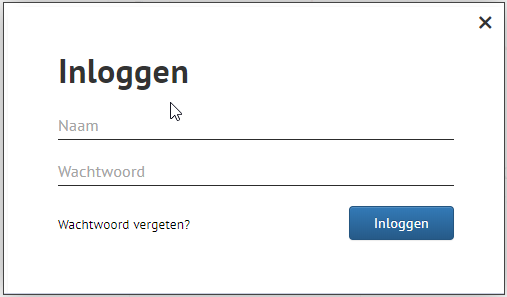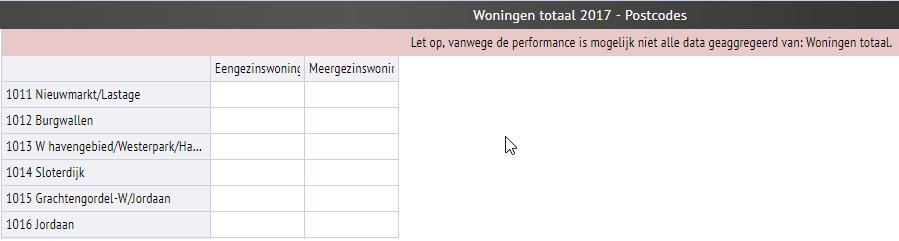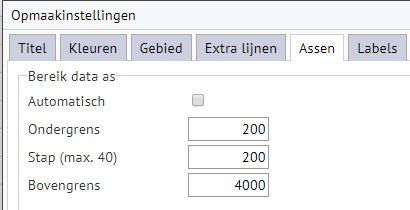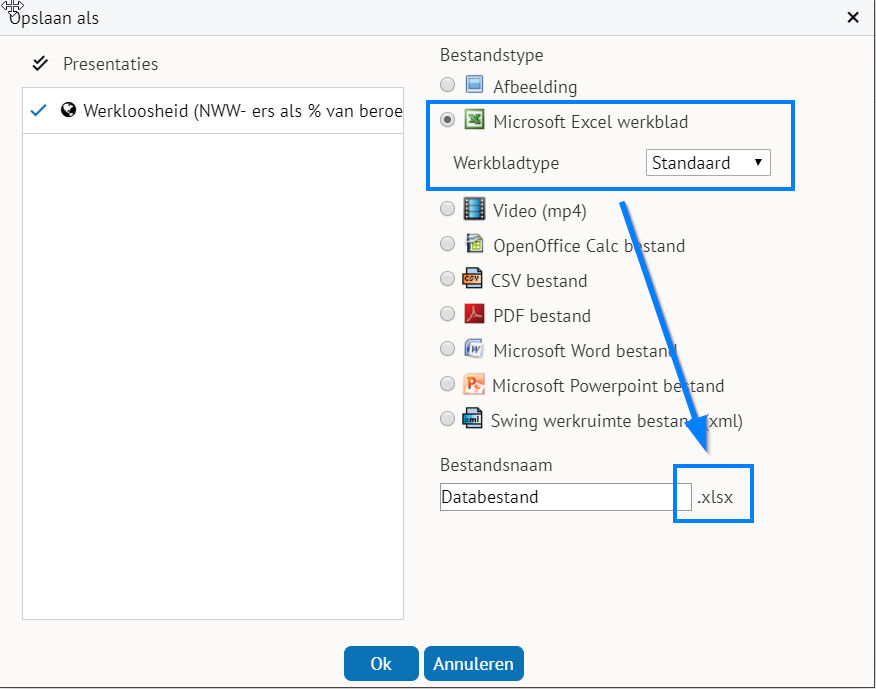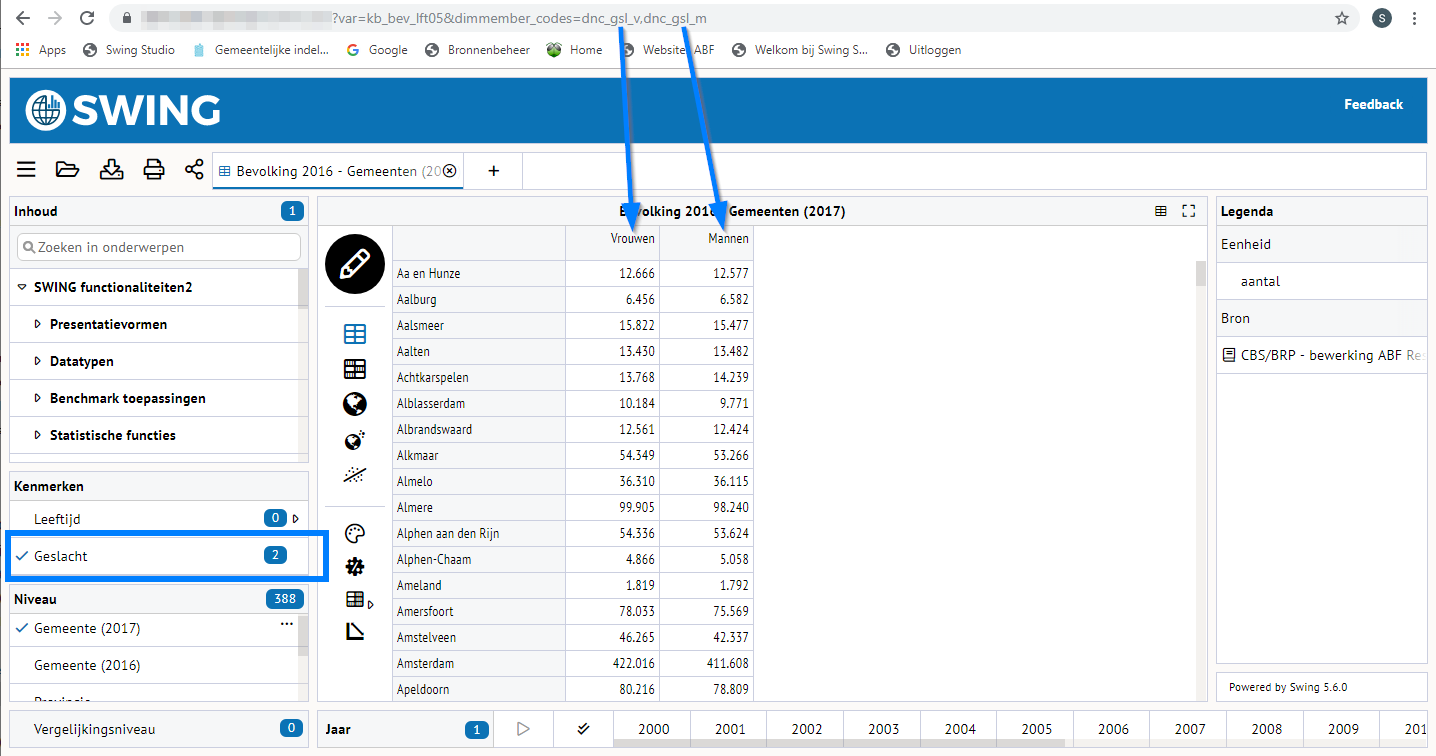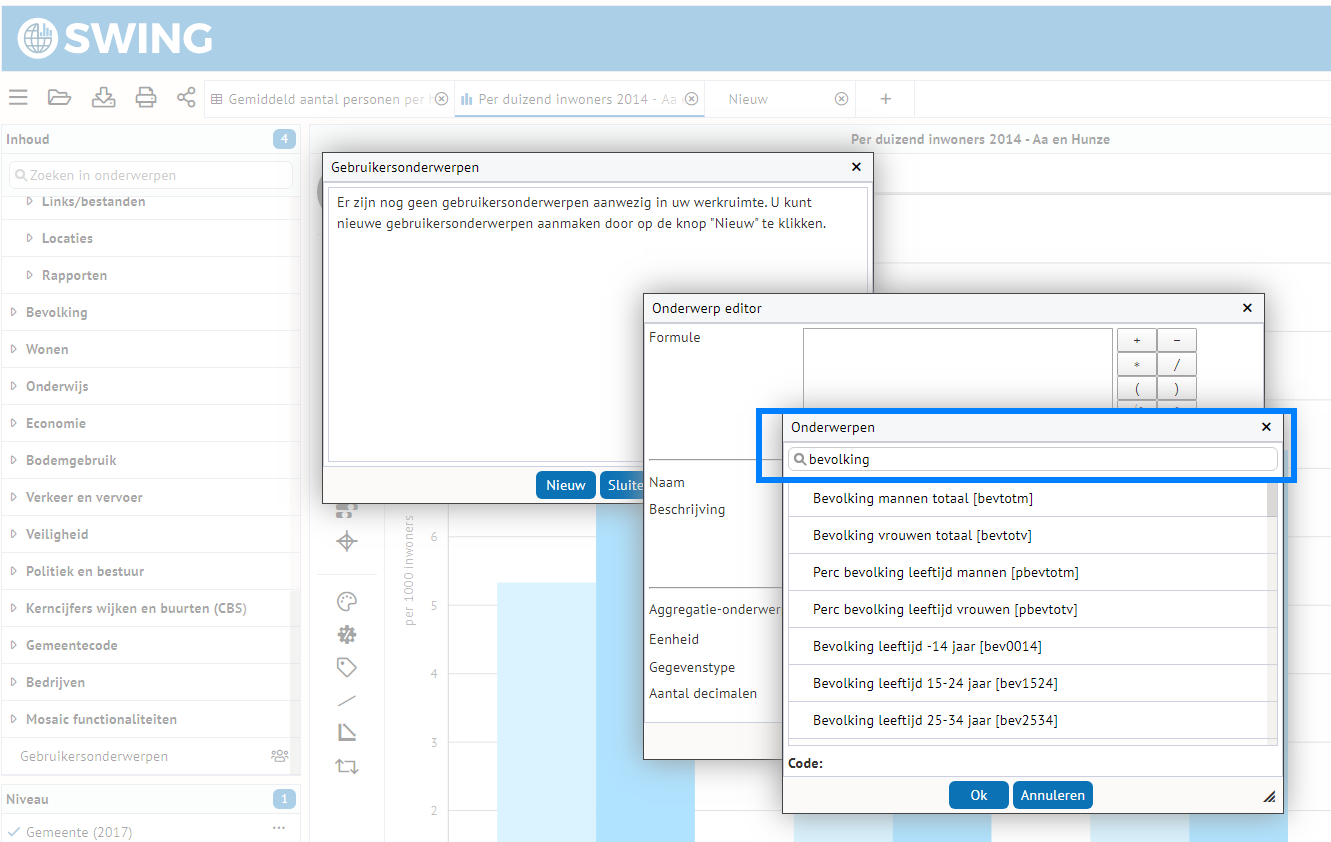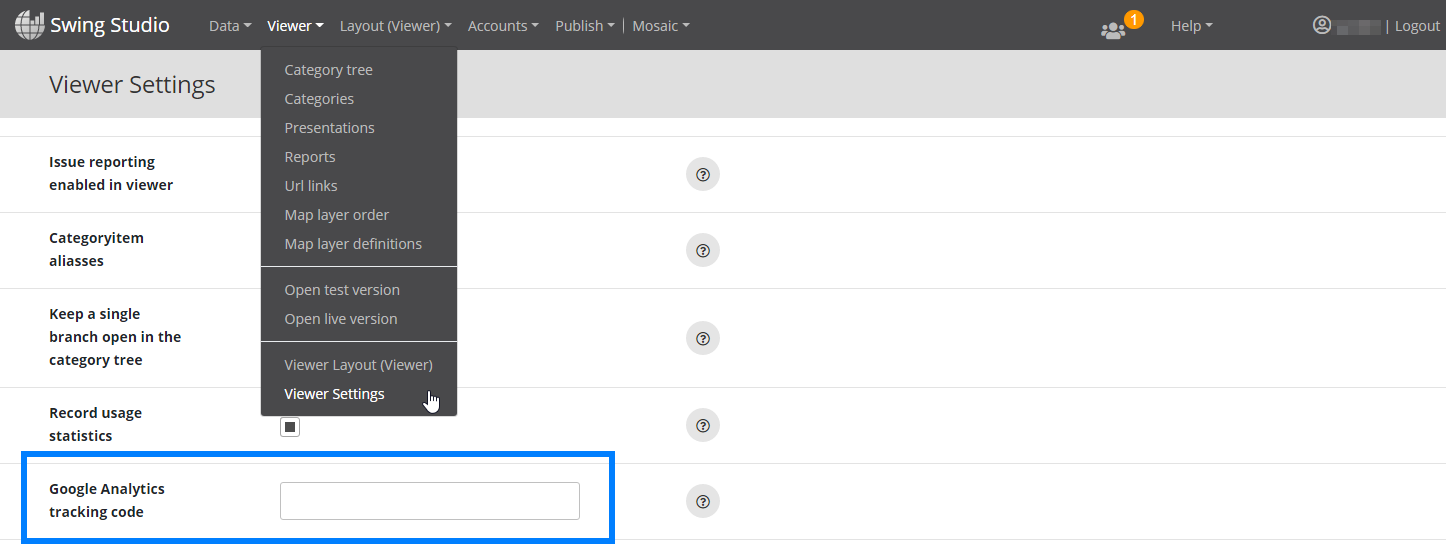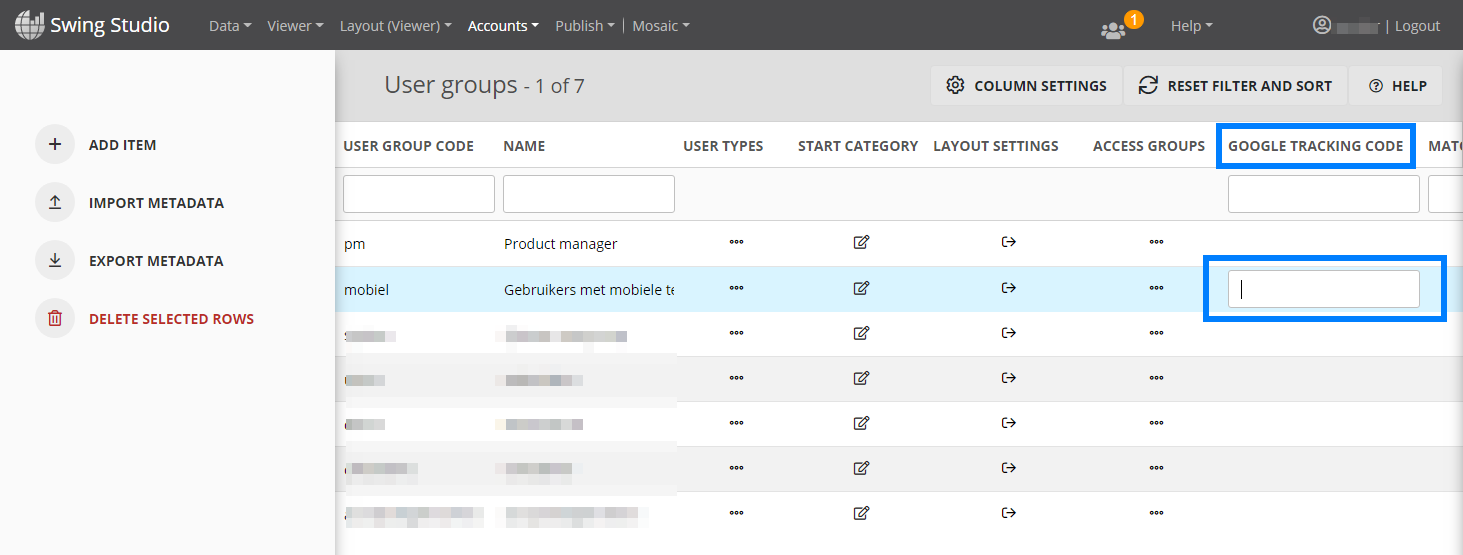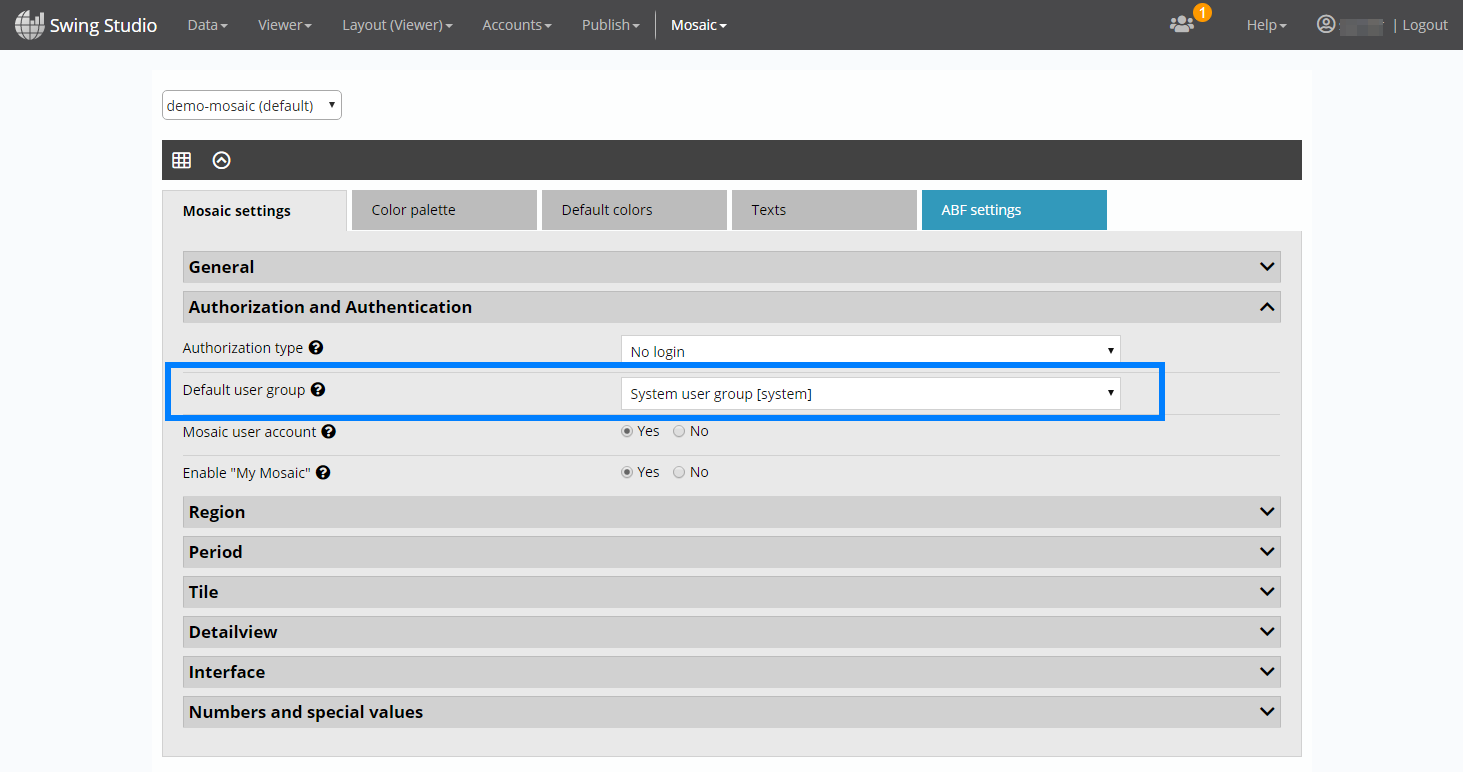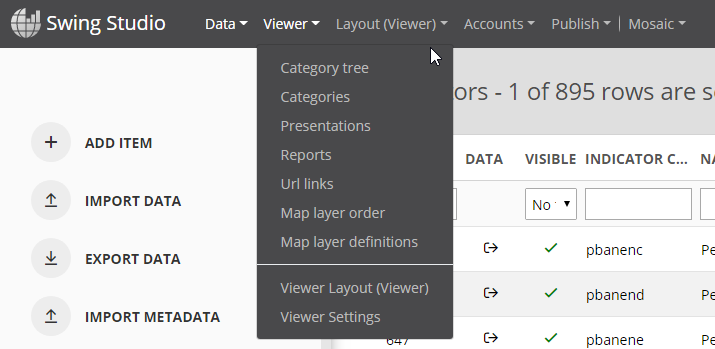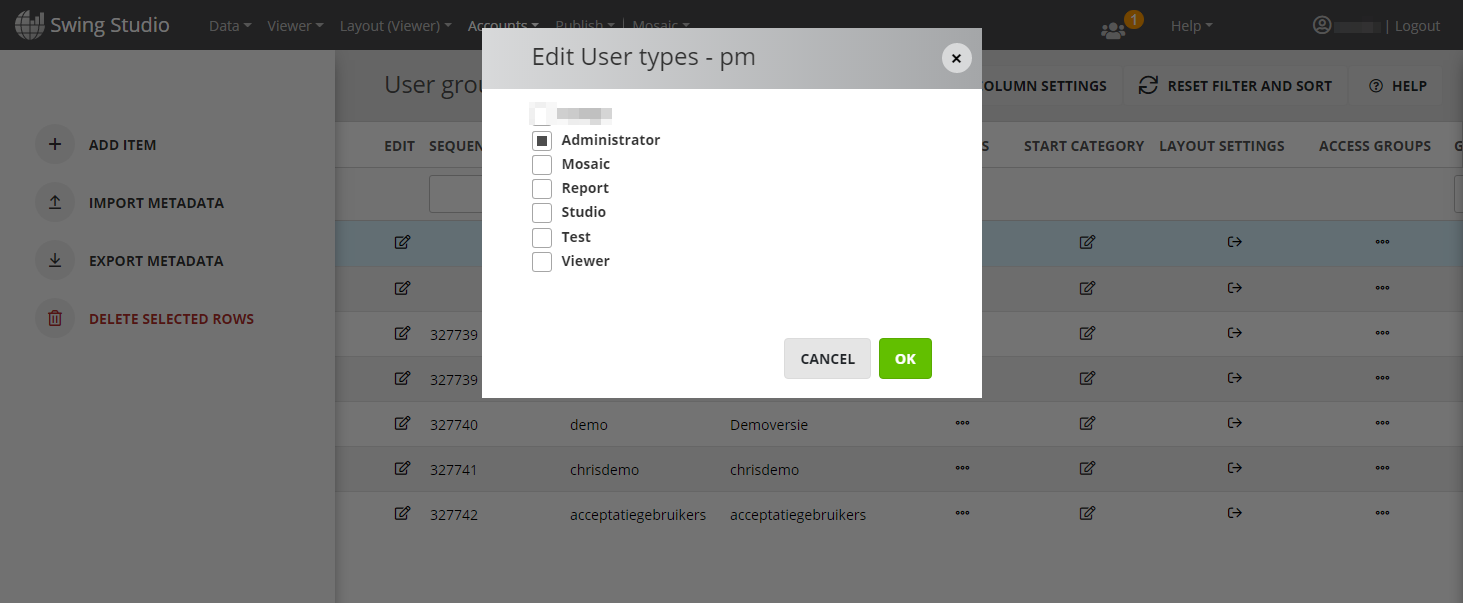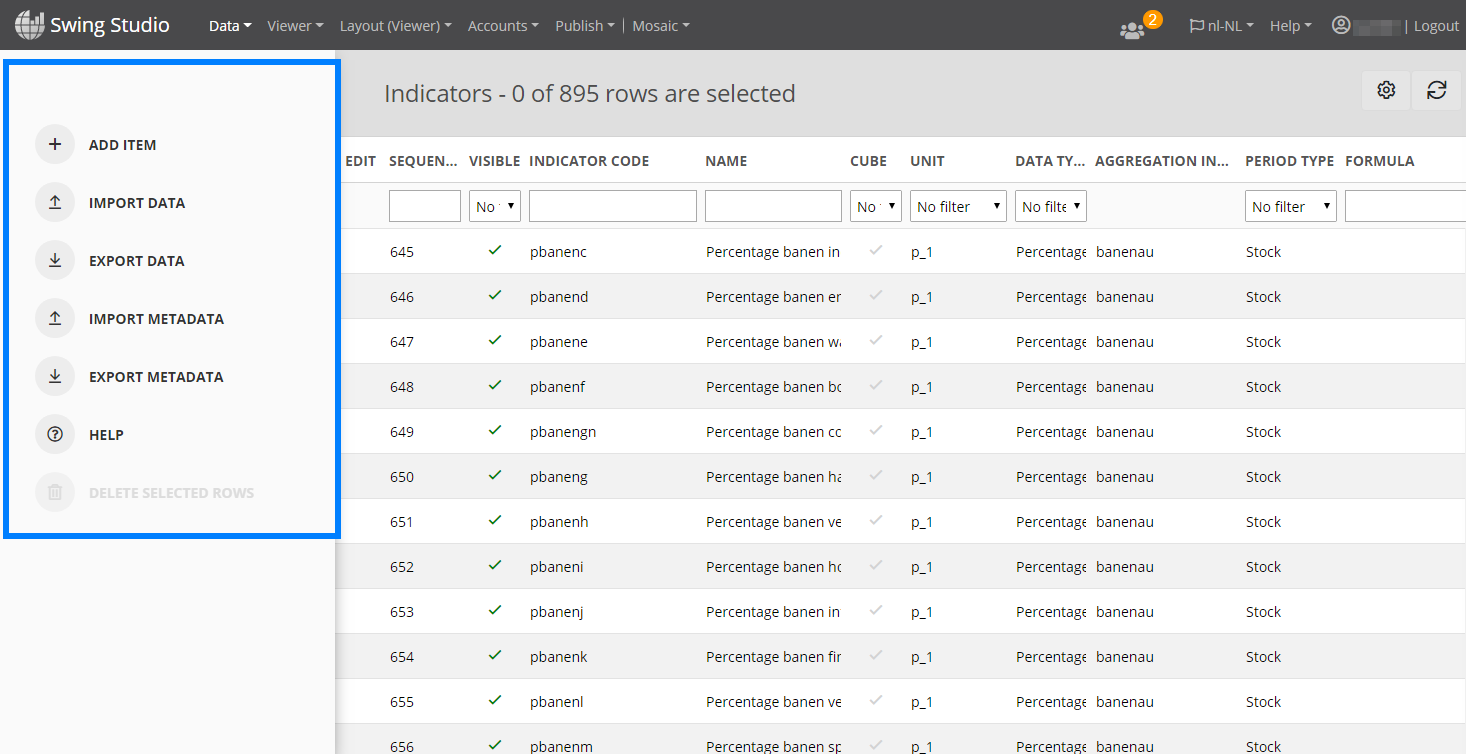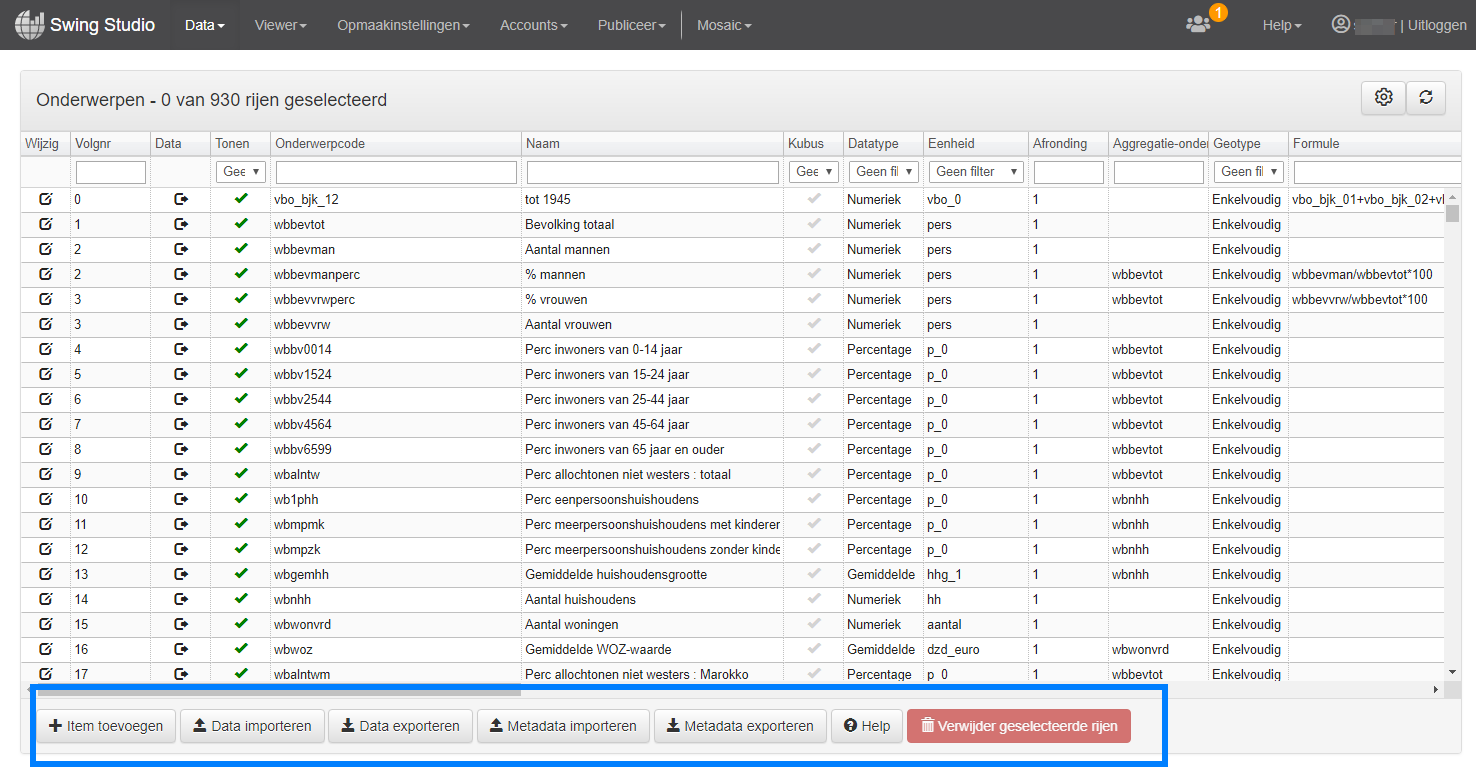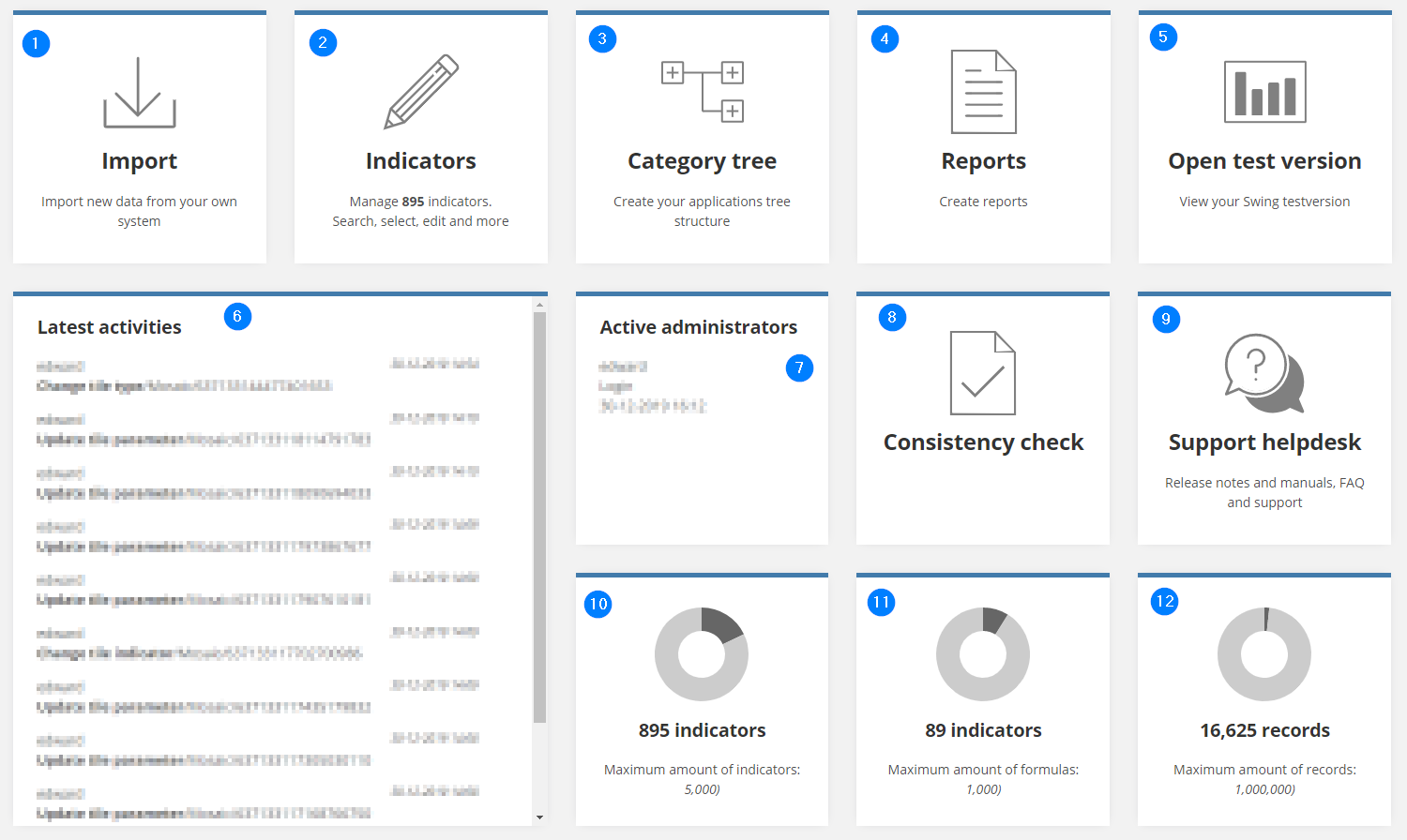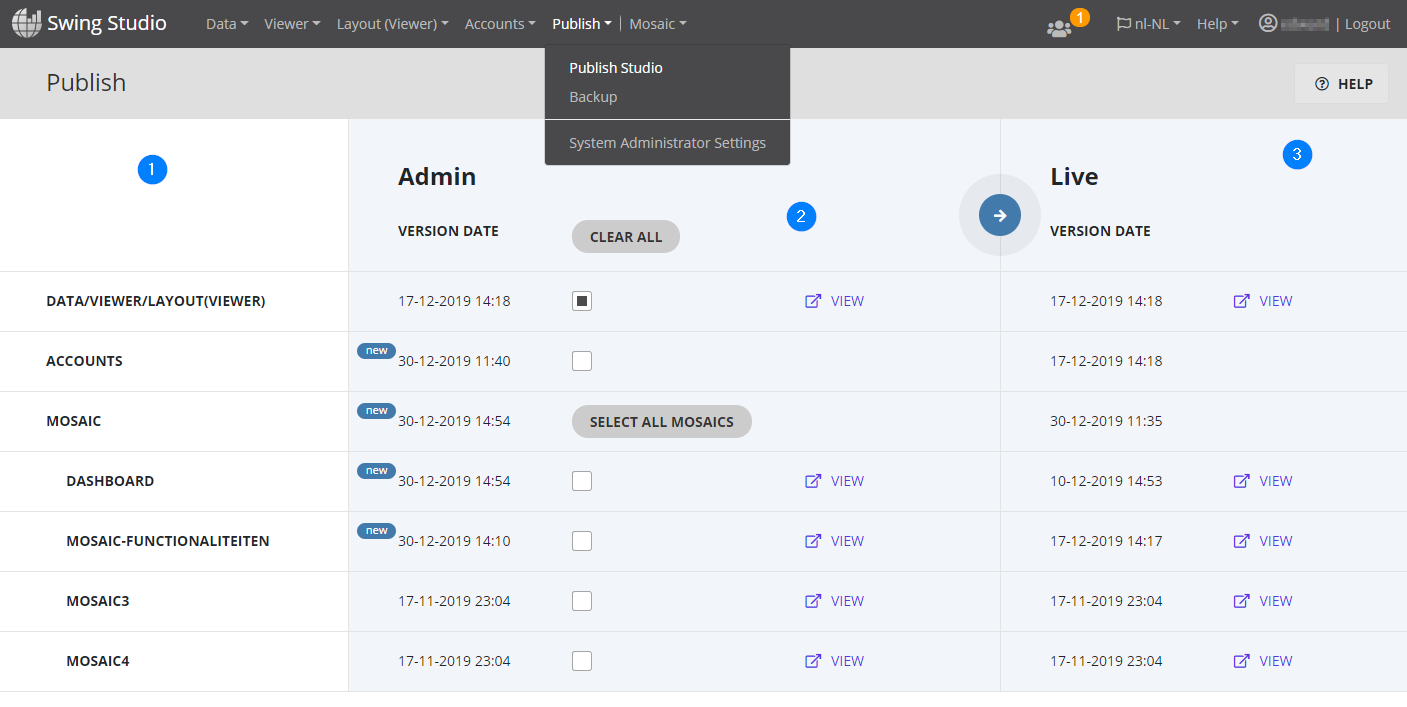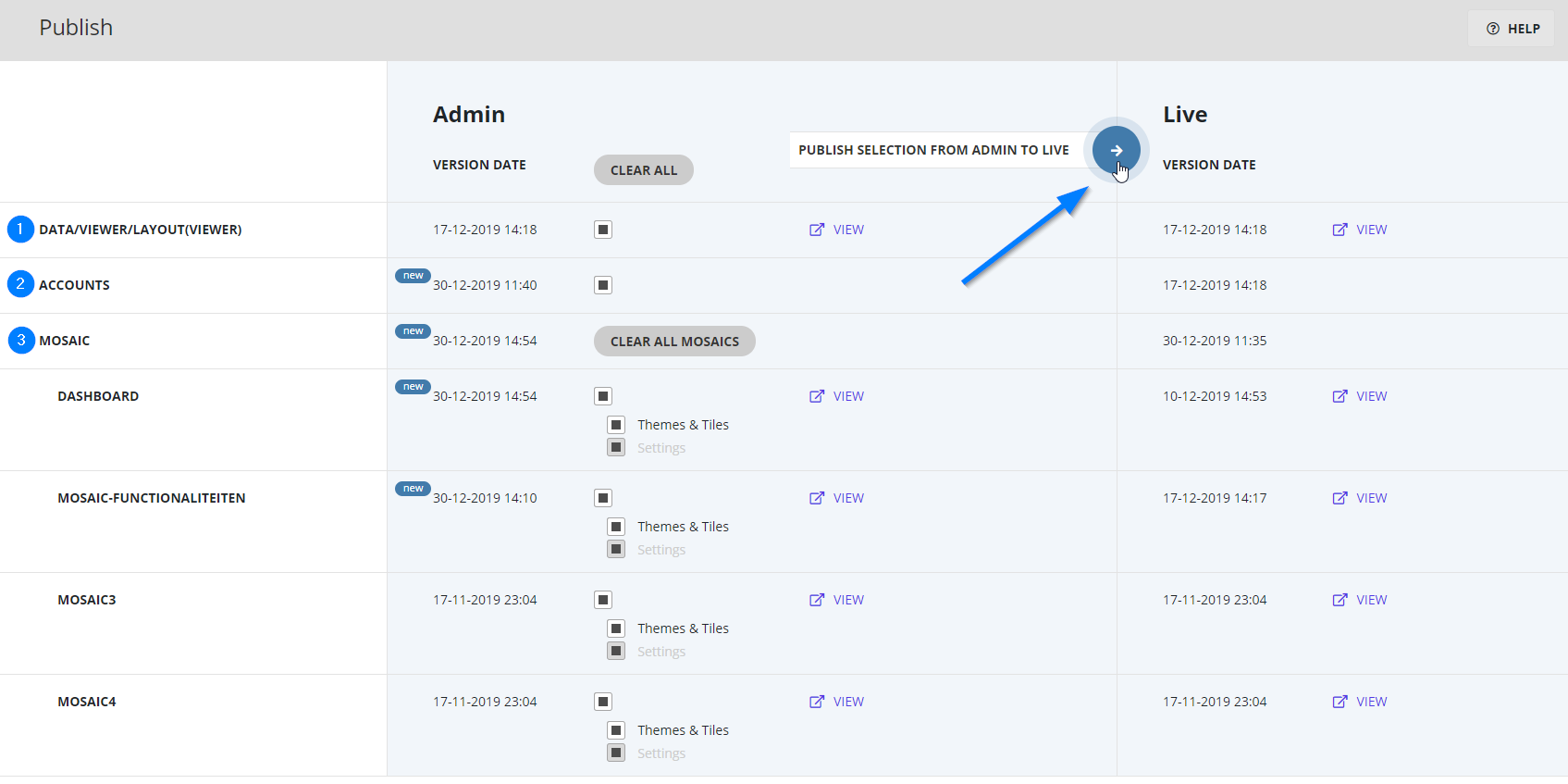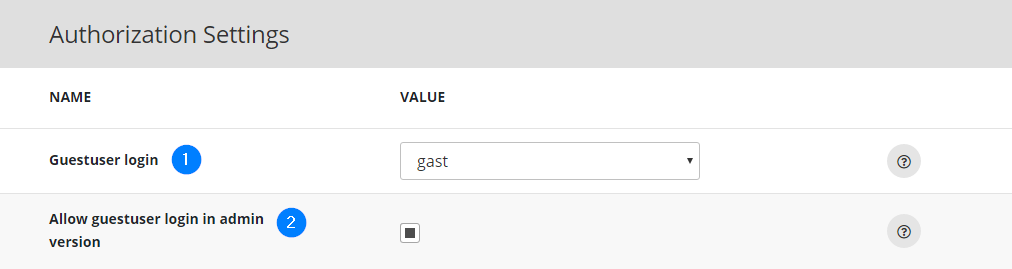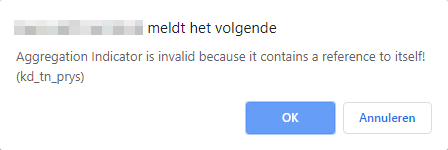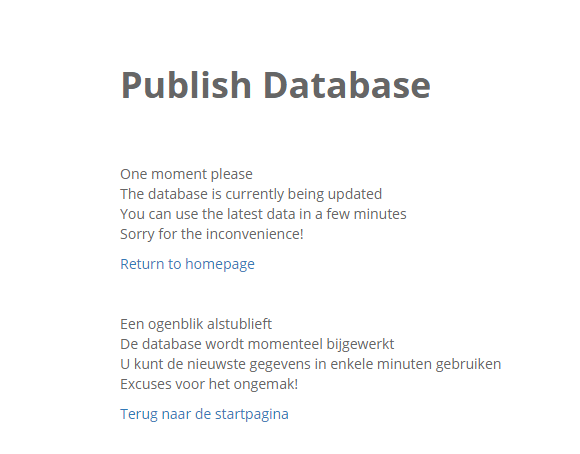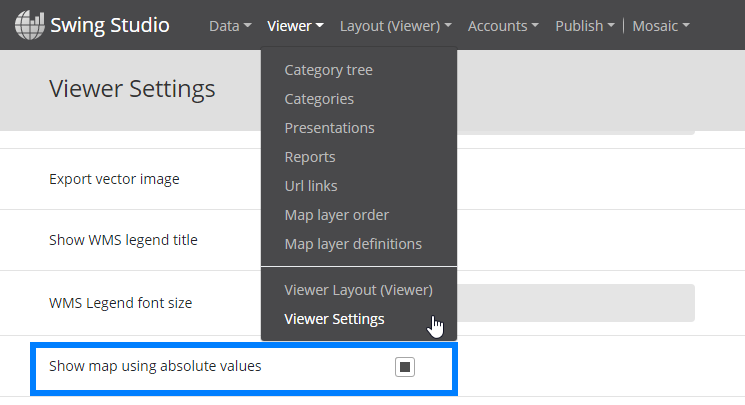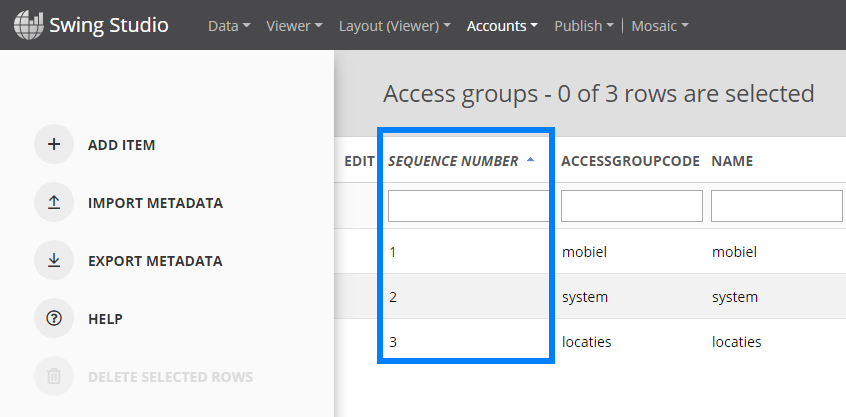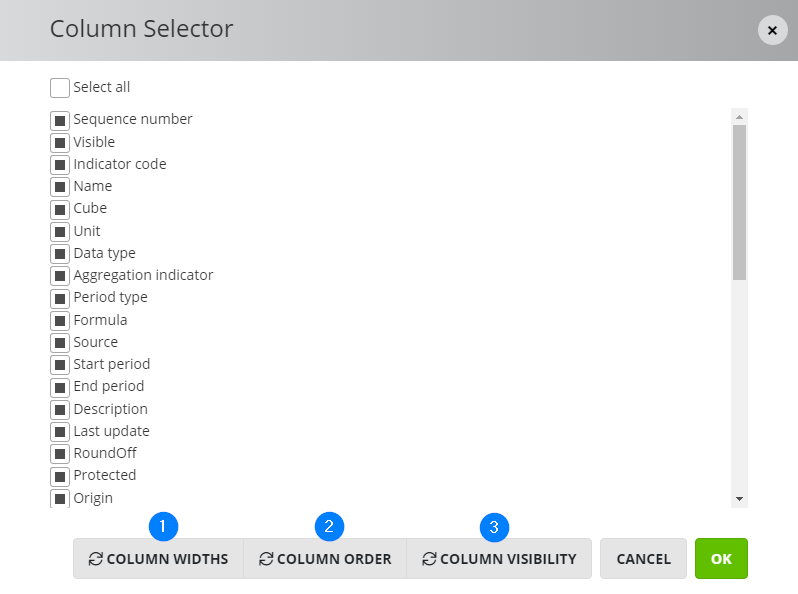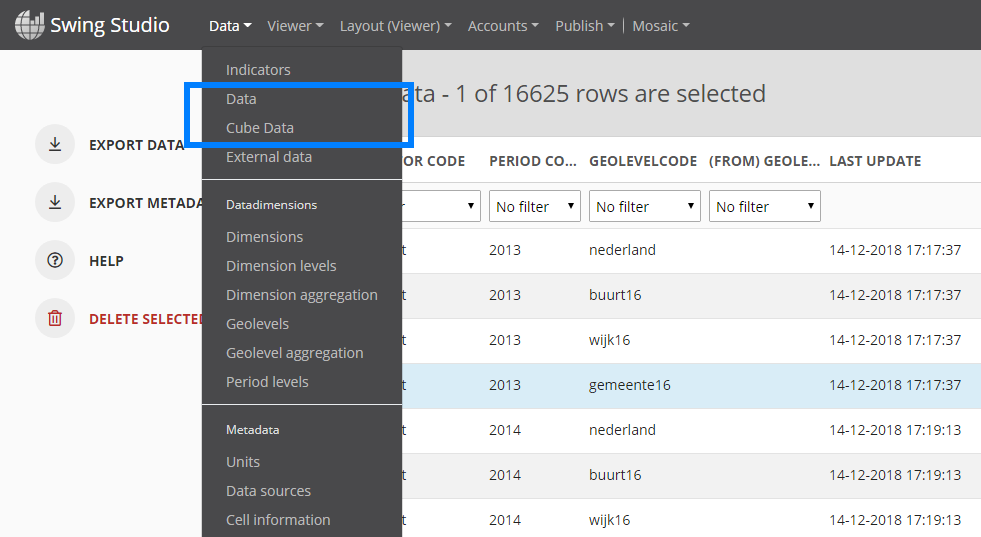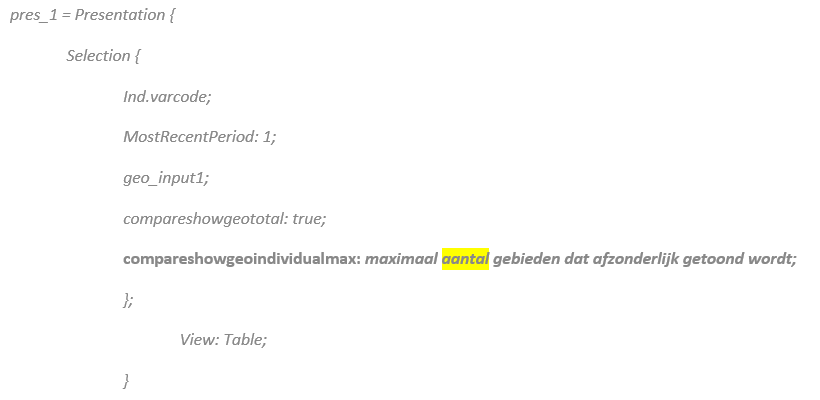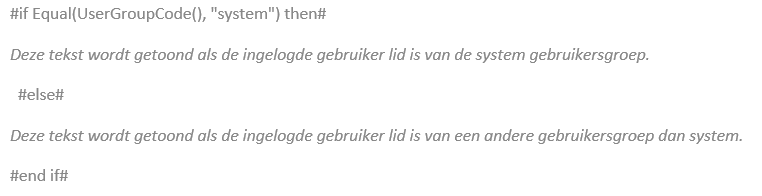Inlogscherm gelijk aan Mosaic Editor en Swing Studio
Het inlogscherm van Viewer is gelijk gemaakt aan dat van Swing Studio en Mosaic Editor.
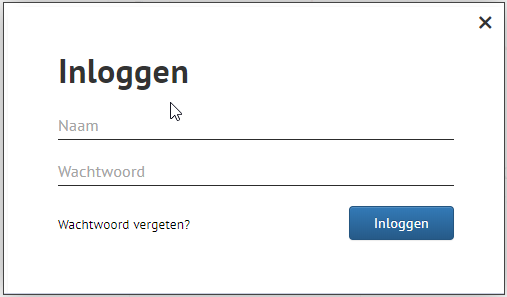
Dezelfde voetnoot bij diverse onderwerpen eenmaal getoond
Als onderwerpen exact dezelfde voetnoot hebben, wordt deze nog maar één keer weergegeven in plaats van afzonderlijk voor alle onderwerpen.
Waarschuwing bij overschrijding van het aantal kubuscombinaties
Als je in Viewer een kubus selecteert waarvan het aantal kubuscombinaties groter is dan de (door de beheerder) ingestelde limiet, dan kan de presentatie leeg blijven en verschijnt een waarschuwing:
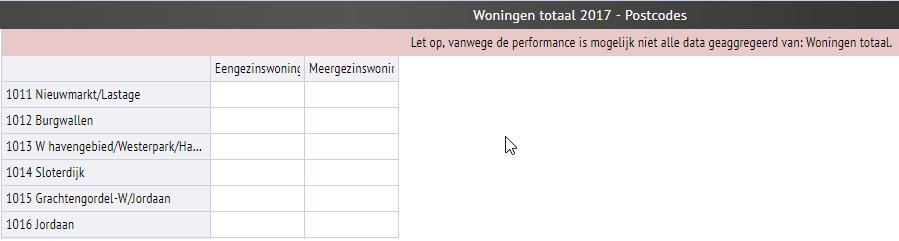
Exporteren afbeelding verbeterd
Als je een presentatie als afbeelding opslaat, dan komt deze overeen met hoe deze zichtbaar is op het scherm. Voorheen werden de specifieke opmaakinstellingen, zoals de grootte van de teksten, meegenomen waardoor de teksten soms niet leesbaar waren. Dit is aangepast zodat de geëxporteerde afbeelding overkomt met de afbeelding op het scherm.
Verbetering werking handmatig ingestelde verdeling van de as
Wanneer een gebruiker handmatig de verdeling van de assen instelt en vervolgens de data transformeert naar bijvoorbeeld Z-scores worden er nieuwe klassegrenzen gegenereerd zodat de nieuwe presentatie goed wordt weergegeven. De handmatig ingestelde assen worden onthouden, zodat de handmatig ingestelde assen weer worden getoond wanneer de gebruiker terug gaat naar de vorige presentatie.
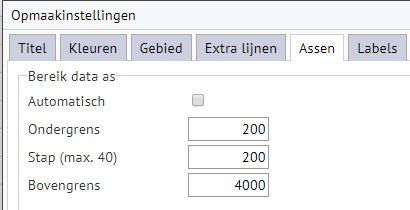
De download van data vanuit Viewer naar een Excelbestand is gewijzigd van bestandsformaat .xls naar het nieuwere .xlsx. Naast het bestandsformaat zijn er enkele wijzigingen doorgevoerd in de opmaak het bestand, zoals de uitlijning van tekst/getallen en de breedte van de kolommen.
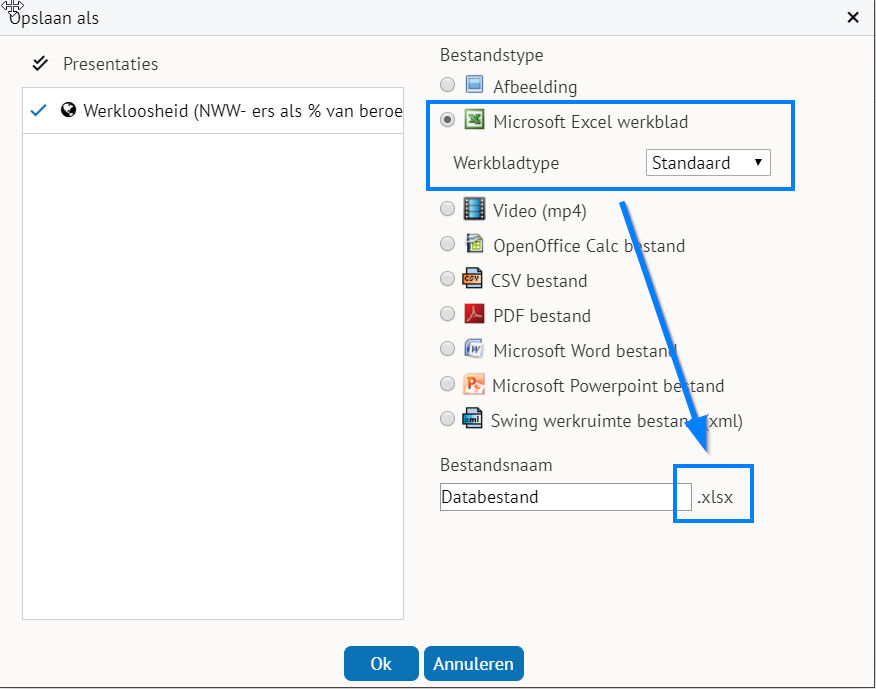
Dimensie-items kubus opvragen via een URL-parameter
Met URL-parameter ‘dimmember_codes’ is het mogelijk gegevens van specifieke dimensie-items op te vragen. Bij de URL-parameter geef je de code van het dimensieniveau en het bijbehorend item op gescheiden door een underscore. Verschillende items geef je gescheiden met een komma op. Onderstaande URL illustreert de werking:
[Link naar versie van Swing Viewer]?var=kb_bev_lft05&dimmember_codes=dnc_gsl_v,dnc_gsl_m
Van het onderwerp ‘kb_bev_lft05’ (bevolking) zijn de dimensie-items ‘v’ en ‘m’ (vrouwen en mannen) van het dimensieniveau ‘dnc_gsl’ (geslacht) opgevraagd:
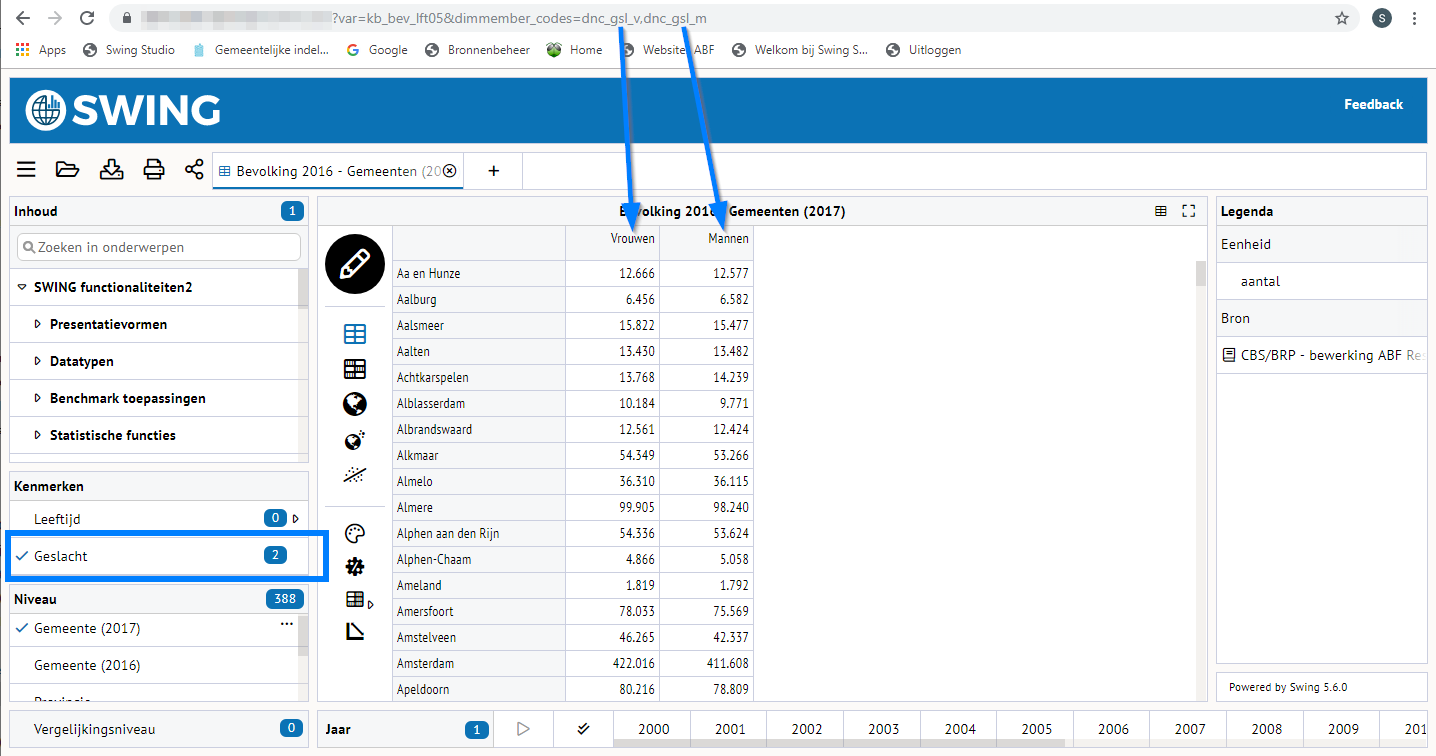
Gebruikersonderwerpen: alleen onderwerpen uit de themaboom beschikbaar
Bij het samenstellen van gebruikersonderwerpen kan je zoeken naar onderwerpen. De onderwerpen die hierbij verschijnen waaruit je kan kiezen, blijven beperkt tot de onderwerpen die in de themaboom staan. Onderwerpen die binnen Studio zijn ingesteld als ‘Niet tonen’ verschijnen niet als suggestie en zijn dus niet te selecteren.
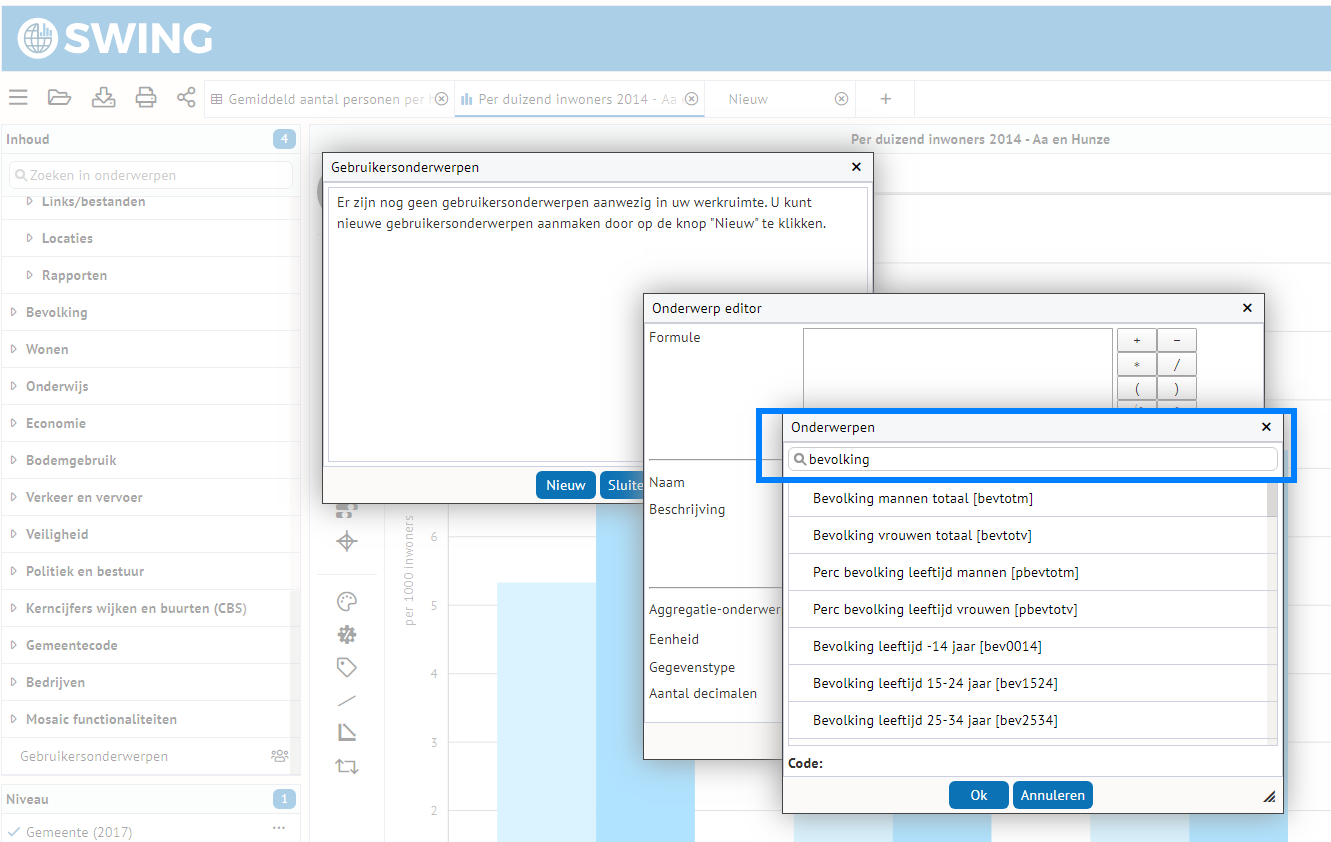
Achtergrond vernieuwingen
Bij de vorige grote release in mei is een begin gemaakt met de vereenvoudiging van de beheeromgevingen van Swing Studio en Mosaic editor. Uiteindelijk zal er één beheeromgeving ‘Swing Studio’ worden gerealiseerd. In deze release is hierin de volgende stap gezet. Zo is de voertaal, net als in het Mosaic, vanaf deze release Engels. De indeling van het menu en de startpagina van Studio zijn van een nieuwe en frisse look voorzien en het publicatieproces is verbeterd.
Vanaf de nieuwe release staan de Google Analytics tracking codes van zowel Swing Viewer als Swing Mosaic allemaal in Studio. In de vorige release kon je dit apart per applicatie opgeven; voor Viewer een aparte tracking code en voor de verschillende Mosaics. Swing Mosaic (en Ballroom) gebruikt nu de tracking codes die zijn opgegeven in Swing Studio. Binnen de Viewer settings (Viewer > Viewer settings) kan de tracking code worden opgegeven:
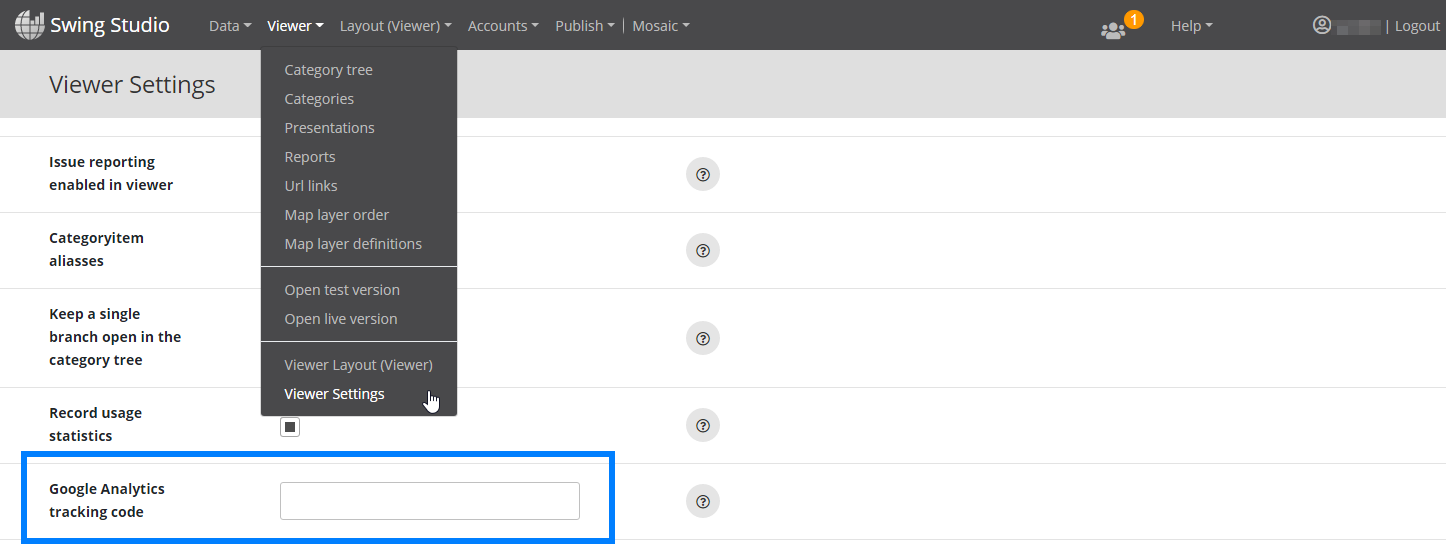
Nu is wel de optie toegevoegd om in Swing Studio per user group een aparte tracking code op te geven. Er wordt gekeken naar de usergroup van de huidige gebruiker. Als deze een tracking code heeft ingesteld wordt die gebruikt, anders wordt de algemene tracking code gebruikt die is ingesteld binnen de Viewer settings (zoals hierboven omschreven). Het invullen van de tracking code per user group kan binnen het menu Usergroups (Accounts > User groups).
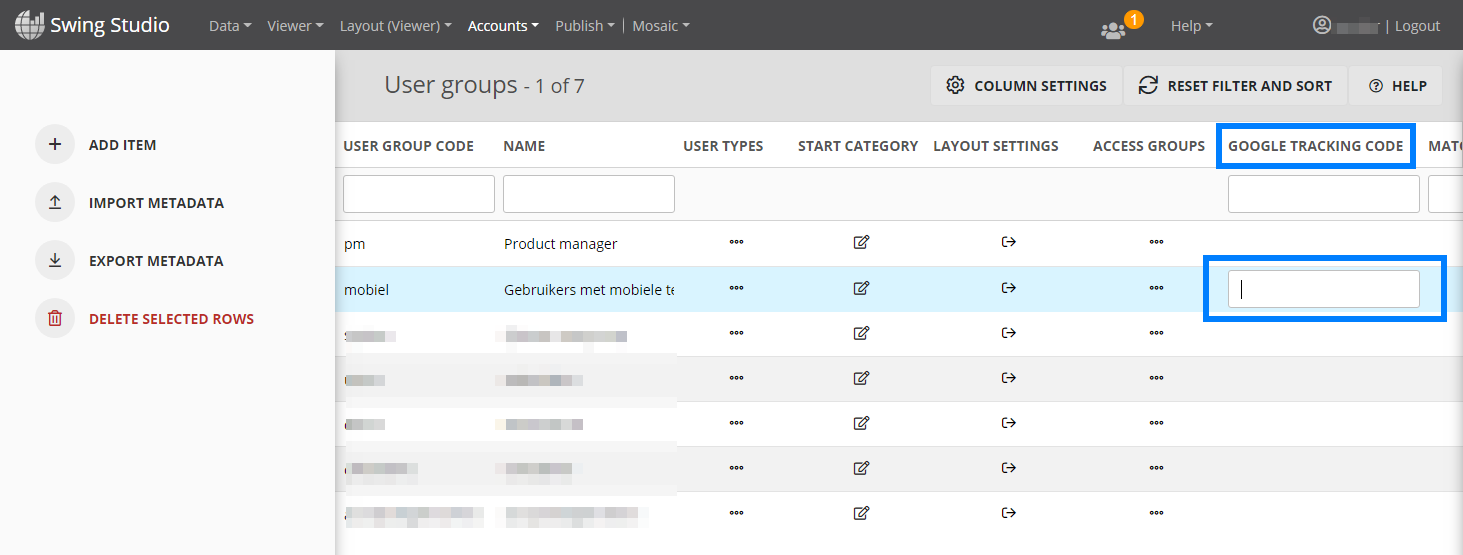
Swing Mosaic kijkt niet naar de ingelogde gebruiker en de hieraan gekoppelde user group, maar naar de default usergroup die per Mosaic kan worden ingesteld. Als deze geen tracking code heeft dan wordt ook de algemene tracking code gebruikt die is ingesteld binnen Swing Studio. Door voor verschillende Mosaics een andere default usergroup in te stellen kunnen ook gegevens per Mosaic apart bijgehouden worden. Het instellen van de default usergroup kan binnen het menu 'Authorization and Authentication' van de Mosaic settings:
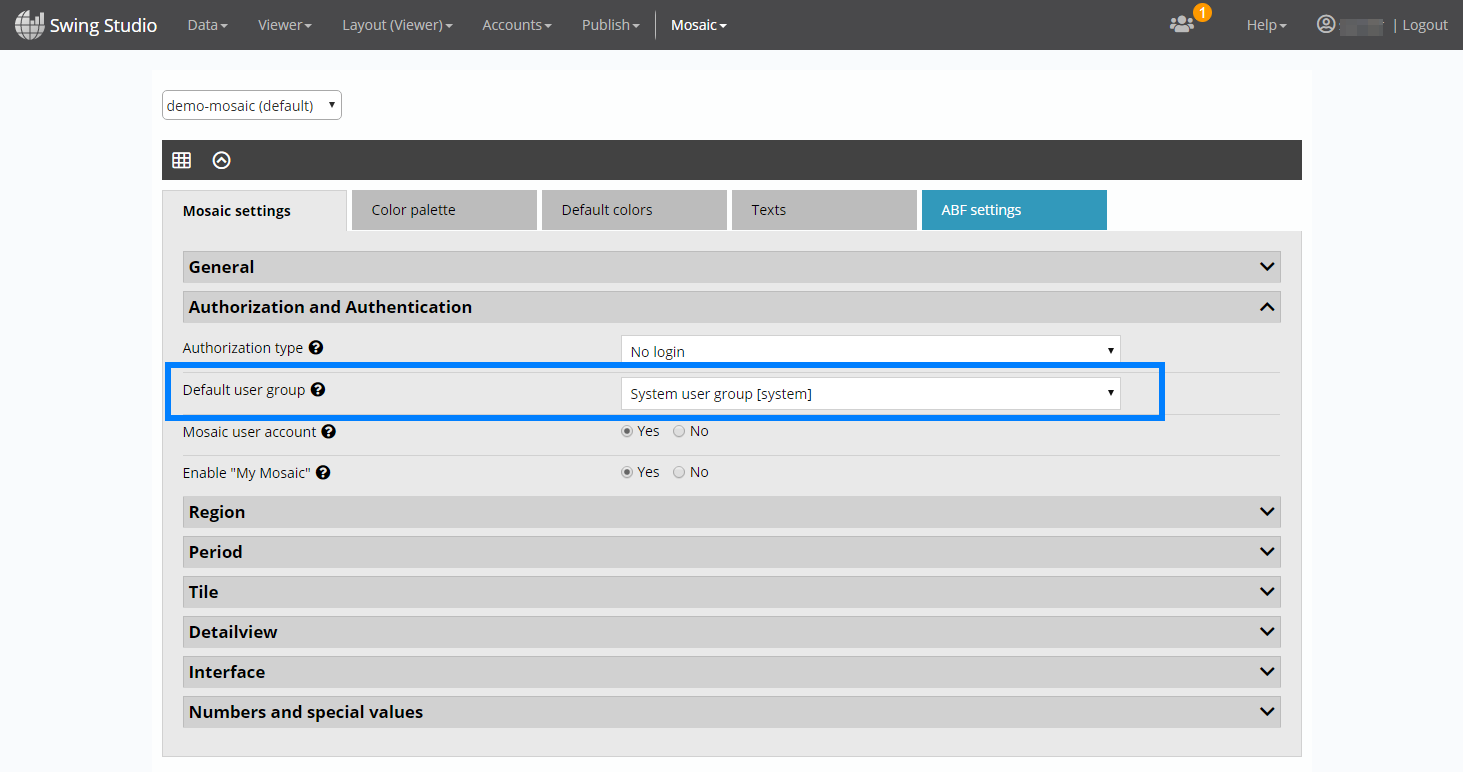
Swing Studio voortaan in het Engels
Net als de Mosaic editor, zal de voertaal van Swing Studio voortaan Engels zijn. Dit geldt dus voor de gehele interface, zoals menu-items, de helpfile etc.
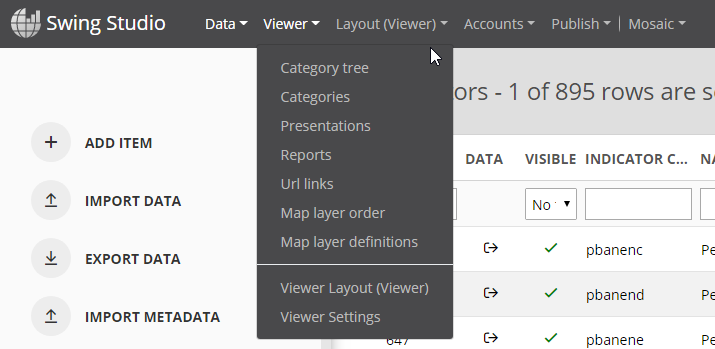
Voor elke usergroup kan een gebruikersrol (user type) worden ingesteld. Met deze rollen kunnen rechten voor het gebruik van Swing Studio en de Mosaic editor worden ingesteld. Zie de kolom User types binnen het menu User groups (Accounts > User groups):
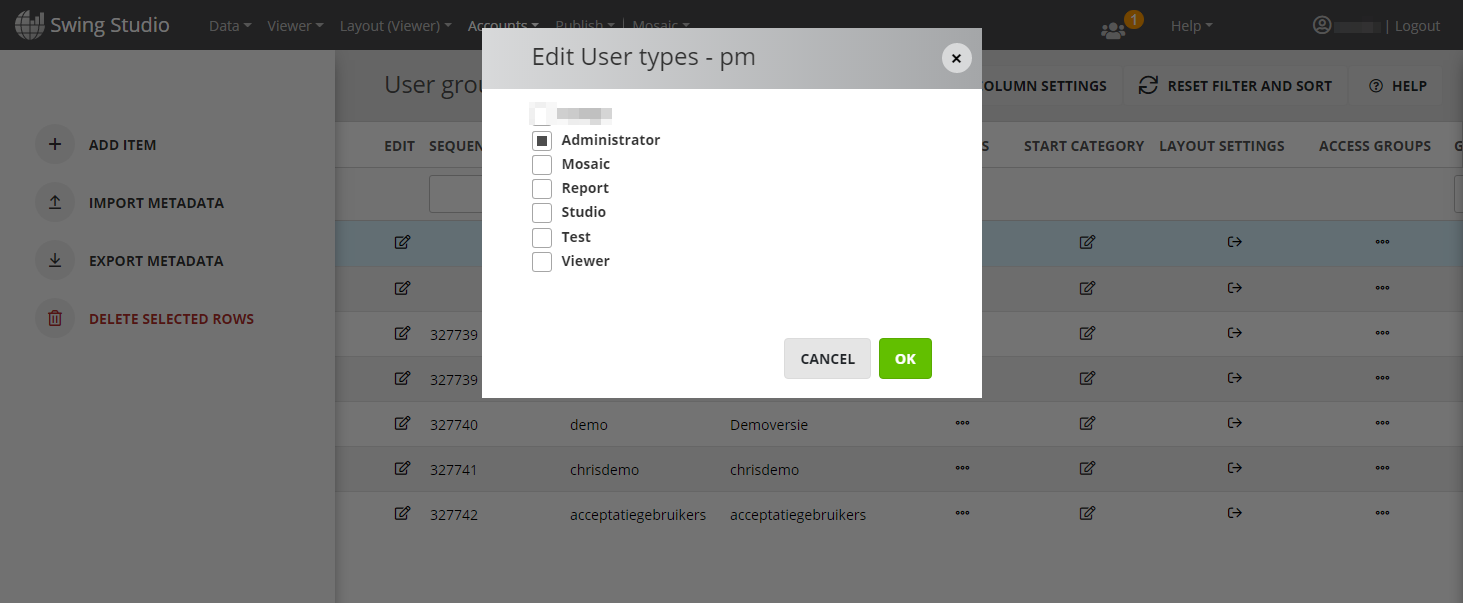
Hieronder een omschrijving van de verschillende rollen:
Administrator:
- Kan in Swing Studio en de Mosaic editor inloggen
- Heeft recht om alles te wijzigen in Swing Studio en de Mosaic editor
Studio:
- Kan in Swing Studio inloggen, maar heeft geen toegang tot de Mosaic editor
- Heeft recht om alles te wijzigen in Swing Studio
Mosaic:
- Kan in Swing Studio en de Mosaic editor inloggen
- Heeft recht om alles te wijzigen in de Mosaic editor
- Heeft recht om alles te lezen in Swing Studio, maar mag geen wijzigingen doorvoeren
Report:
- Kan in Swing Studio inloggen
- Heeft recht om rapporten aan te maken, importeren of wijzigen
- Heeft leesrechten op de rest van de functionaliteiten van Swing Studio
Viewer:
- Kan inloggen in de live omgeving van Swing Viewer en Mosaic, maar heeft geen toegang tot de test omgeving
- Heeft rechten op Swing Viewer en Mosaic functionaliteiten
Test:
- Kan inloggen in de test omgeving van Swing Viewer en Mosaic
- Heeft rechten op Swing Viewer en Mosaic functionaliteiten
De indeling en lay-out van de verschillende onderdelen (gebiedsniveaus, onderwerpen, rapporten etc.) is veranderd. Waar voorheen de verschillende opties (zoals metadata importeren en item toevoegen) middels de buttons onderaan de pagina te benaderen waren, bevinden deze opties zich nu aan de linkerkant van het scherm. Hieronder een afbeelding van de nieuwe situatie, alsmede de oude situatie.
Nieuwe situatie
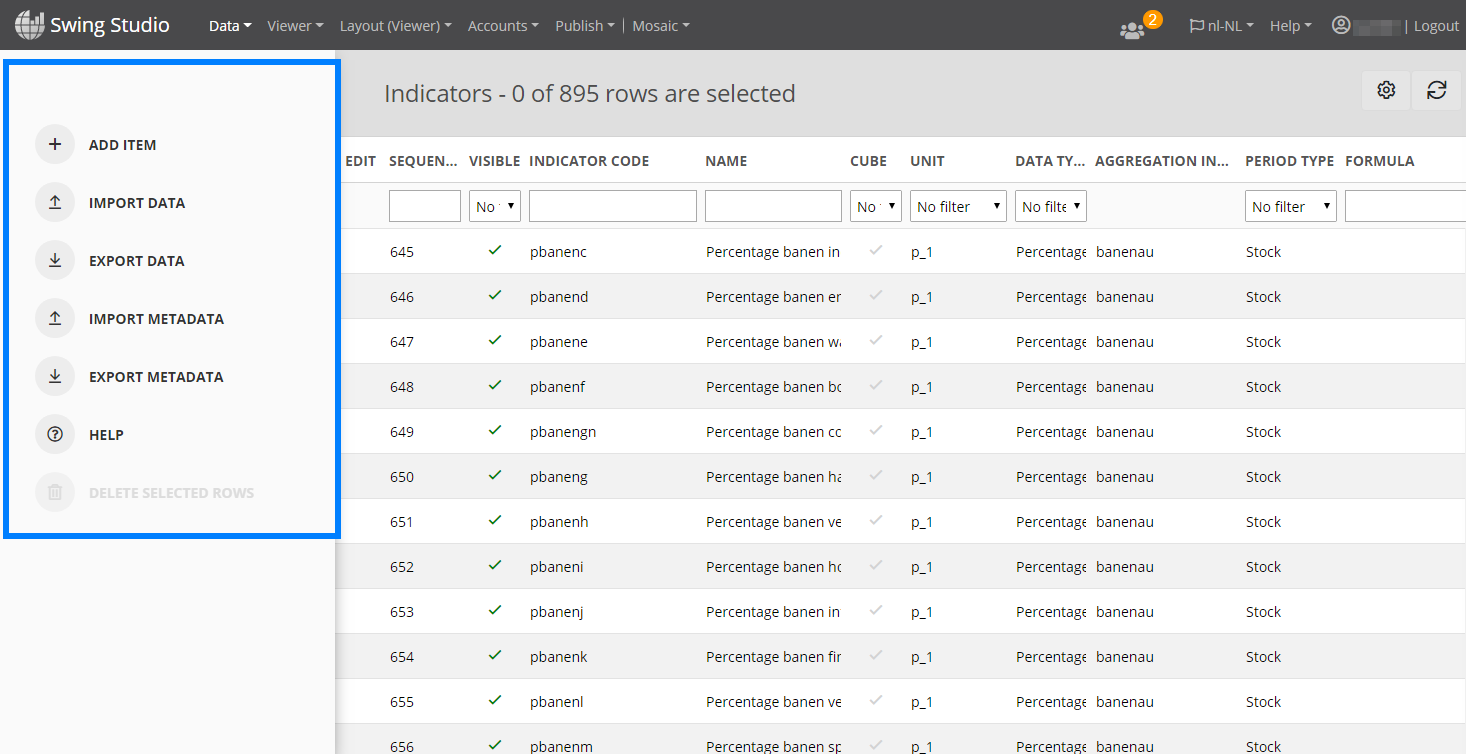
Oude situatie
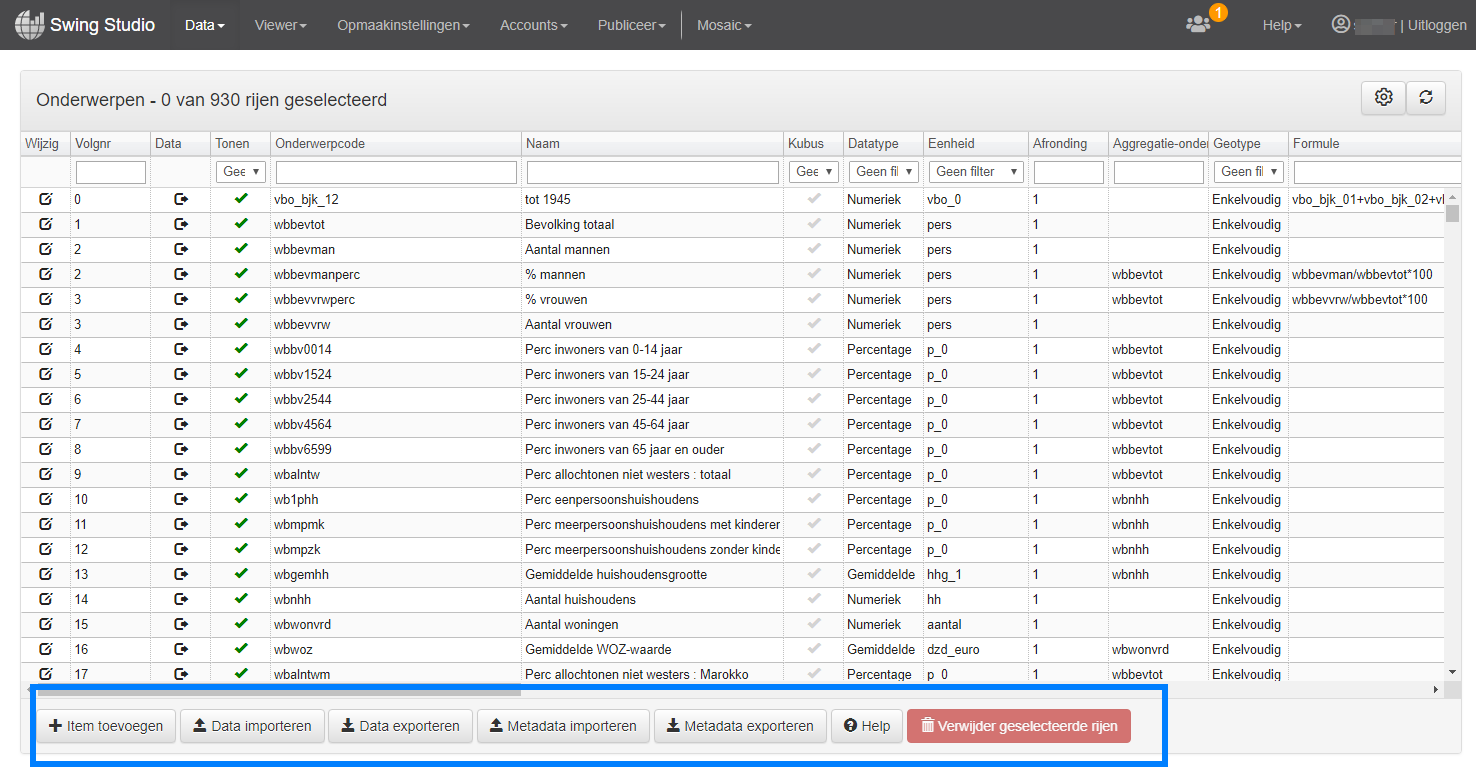
Direct na het inloggen in Swing Studio verschijnt de startpagina. Deze is moderner en gebruiksvriendelijker vormgegeven en bestaat nu uit verschillende ‘tegels’ met interessante informatie en doorverwijzingen naar de meest gebruikte onderdelen:
- Het importmenu; importeer hier de (meta)data
- De onderwerpentabel; voeg onderwerpen toe
- De themaboom; bewerk de themaboom
- Rapporten; opent de rapportenmodule
- Opent de testversie (..admin/jive)
- De meest recente activiteiten
- De actieve beheerders
- Consistentie rapporten uitdraaien
- Nuttige links naar de support/helpdesk
- Het aantal onderwerpen in gebruik, inclusief het maximum toelaatbare
- Het aantal onderwerpen met een formule, inclusief het maximum toelaatbare
- Het aantal datarecords in gebruik, inclusief het maximum toelaatbare
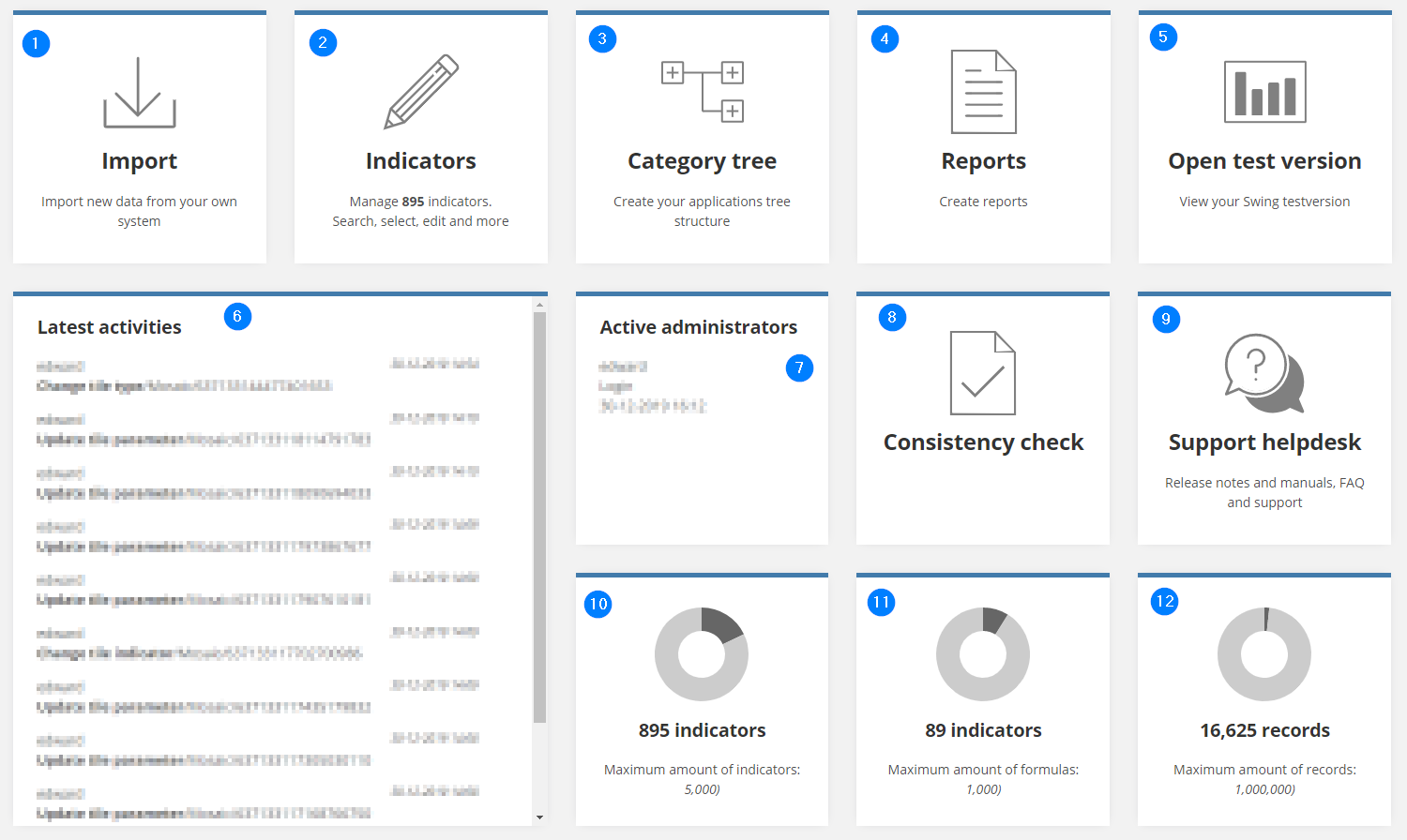
Het publicatieproces is verbeterd: het is overzichtelijker geworden en de verschillende onderdelen kunnen apart gepubliceerd worden. Tevens verloopt het publiceren van Mosaic vanuit Swing Studio.
Via Publish > Publish Studio kom je in het publicatiemenu terecht. Deze bestaat uit grofweg drie secties:
- Het betreffende onderdeel dat gepubliceerd moeten worden.
- De admin (test) versie; hier selecteer je het onderdeel dat gepubliceerd moet worden. Van elk onderdeel wordt de laatste wijzigingsdatum vermeld en elk onderdeel kan je apart bekijken door op ‘View’ te klikken.
- De live versie. Door op ‘View’ te klikken kan je van elk onderdeel de live versie openen. Tevens is de datum van publicatie vermeld.
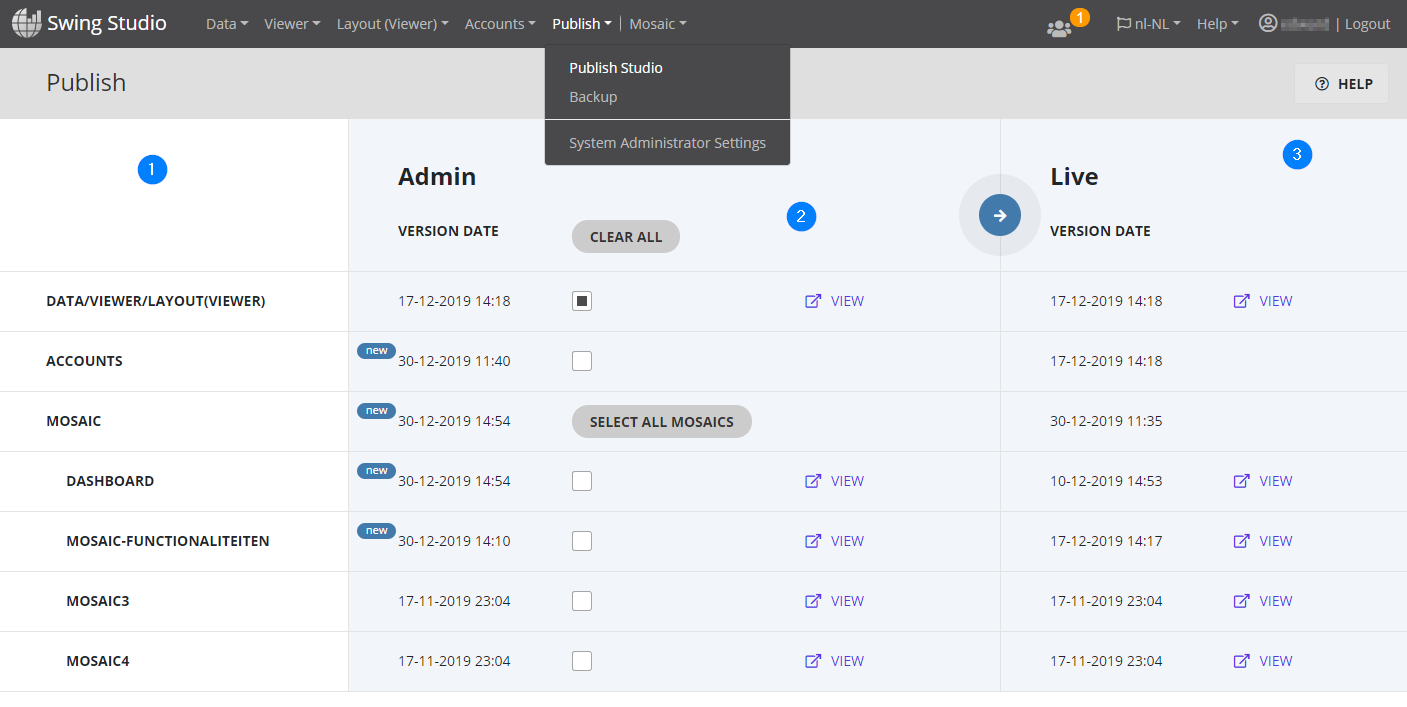
De volgende onderdelen kan je apart publiceren:
- Data/Viewer/Layout(Viewer); de Swing Viewer database. Dus alle data, rapporten, opmaakinstellingen etc.
- Accounts; de gebruikersdatabase. Betreft de ‘Users’ tabel in Swing Studio. Via Accounts > Users is deze binnen Swing Studio in te zien.
- Mosaic; het Swing Mosaic. In geval van meerdere Mosaics kan je deze apart publiceren. Daarnaast heb je de keuze om enkel de Mosaic-instellingen te publiceren of in combinatie met de thema’s.
Als alle gewenste onderdelen geselecteerd zijn, dan kan je deze publiceren door op de live button te klikken.
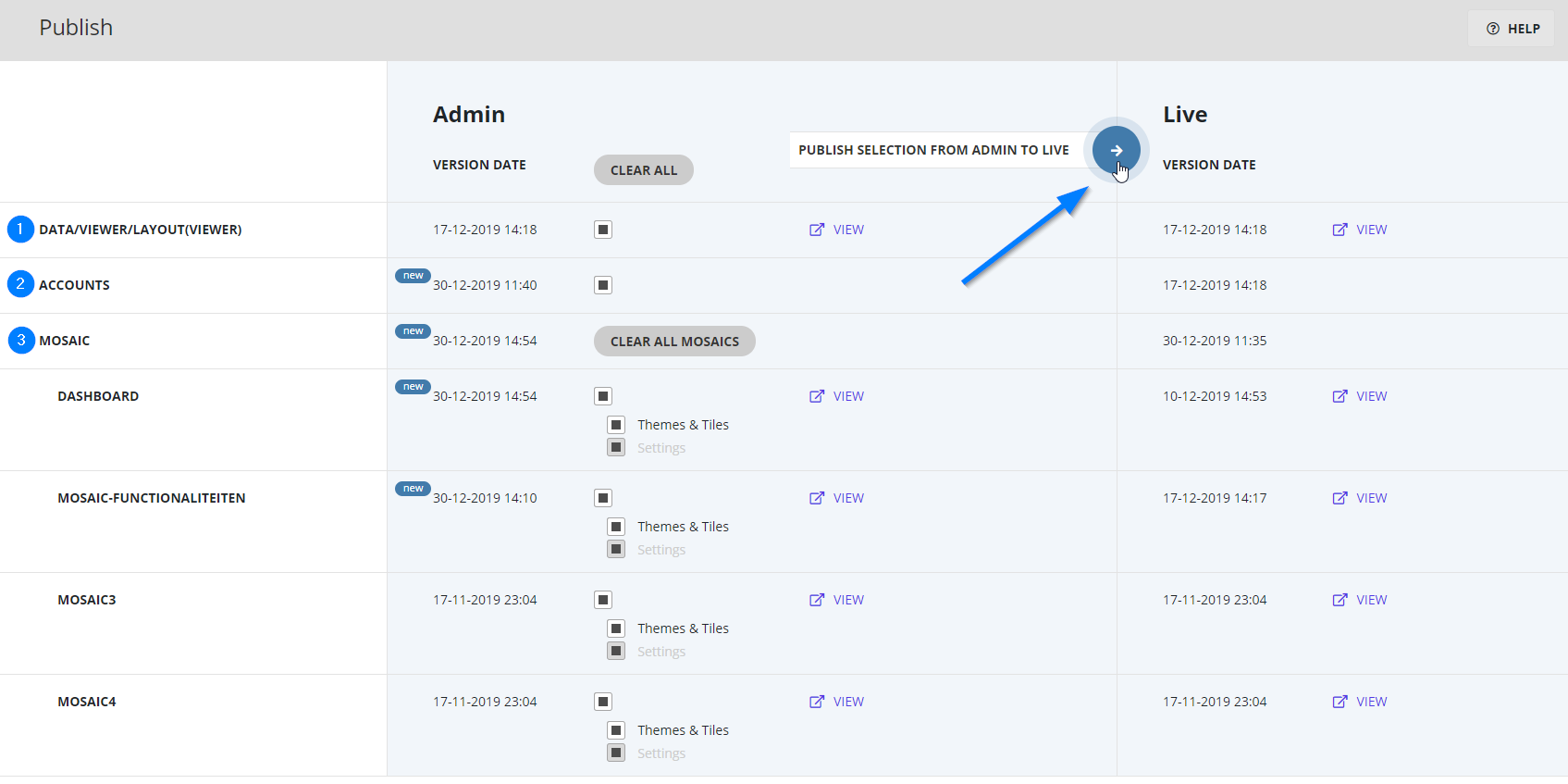
Er is een nieuwe instelling onder 'Account Settings' bijgekomen: 'Allow guestuser login in admin version'. Met deze instelling is het mogelijk om de testversie van Viewer voor gastgebruikers te beveiligen met een inlogscherm. Dit kan in wenselijk zijn indien data in de testversie van Viewer niet voor iedereen toegankelijk mag zijn.
Het instellen van de gastgebruiker kan door bij (1) een gebruiker toe te voegen uit de gebruikers tabel (Accounts > Users). Om deze vervolgens toegang te geven tot de testversie van Viewer vink je de optie bij (2) aan. De gastgebruiker moet tevens gekoppeld zijn een een user group met als usertype 'test', zodat deze de testversie van Viewer mag openen.
Let op, deze instelling staat standaard uit. Activeer deze dus als de testversie van Viewer voor iedereen toegankelijk moet zijn.
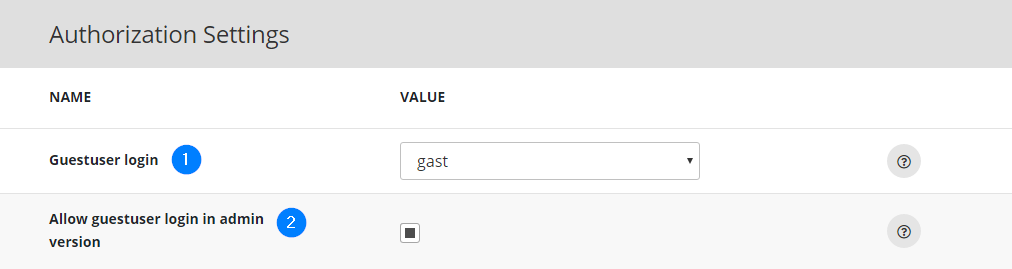
Controle op geldig aggregatieonderwerp
Studio zal een check doen om te controleren of het aggregatieonderwerp niet naar het onderwerp zelf verwijst. Dit kan in Swing Viewer leiden tot verkeerde berekeningen indien je de totalen over gebieden toont. Er zal een melding verschijnen als dit het geval is.
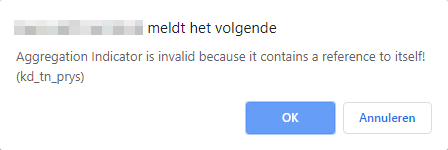
Waarschuwing voor gebruikers tijdens publiceren Swing Studio
Als Swing Studio wordt gepubliceerd dan is de live versie van Swing Viewer kort niet bereikbaar waardoor een ‘503’ foutmelding verschijnt voor eindgebruikers. In plaats hiervan verschijnt nu een waarschuwing dat de database wordt geactualiseerd.
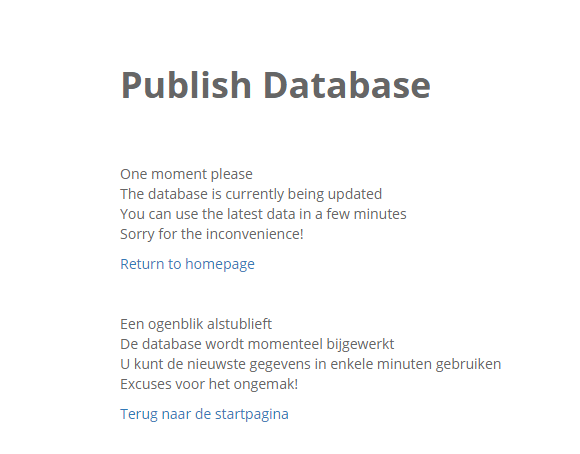
Presentatievorm kaart uitschakelen voor datatype ‘numeriek’
Er is nu de mogelijkheid om de presentatievorm kaart uit te schakelen voor onderwerpen met als datatype numeriek. Absolute waarden tonen in een kaart kan als ongepast worden opgevat.
De optie staat onder ‘Viewer settings’ en heet ‘Show map using absolute values’. Deze optie staat standaard aan. Als de optie is uitgeschakeld, is de kaartpresentatie niet mogelijk bij onderwerpen met datatype numeriek. Als het onderwerp door middel van transformaties wordt gepercenteerd of de z-score wordt berekend, is de optie kaart wél weer mogelijk.
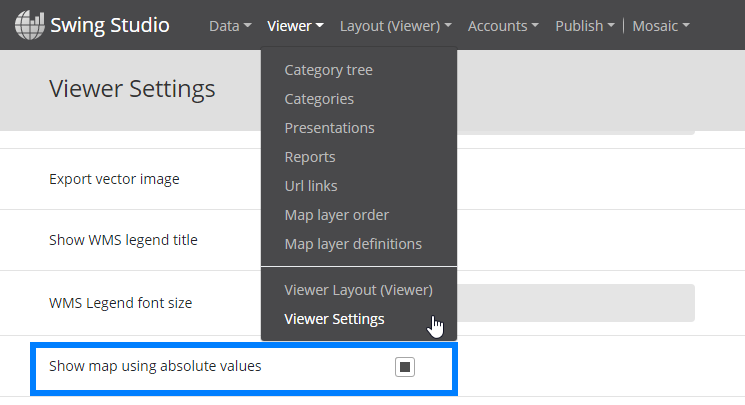
Volgnummer veld toegevoegd aan user groups en access groups
Een volgnummer veld (sequence number) is toegevoegd aan de Studio tabellen ‘user groups’ en ‘access groups’, zodat je een volgnummer per record kan opgegeven en de verschillende onderdelen gesorteerd kunnen worden.
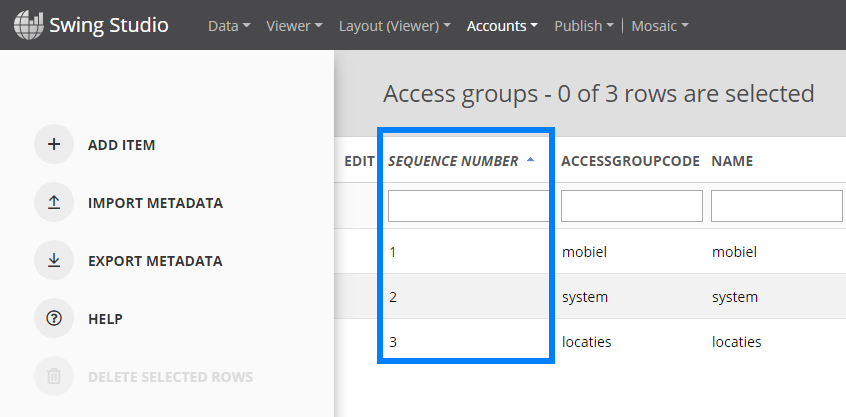
Meest gebruikte kolommen onderwerpentabel standaard zichtbaar
Alleen de meest gebruikte kolommen binnen de onderwerpentabel zijn standaard zichtbaar. Het gaat om de volgende kolommen: Tonen, Onderwerpcode, Naam, Kubus, Datatype, Eenheid, Afronding, Aggregatie-onderwerp, Formule, Periodetype, Startperiode, Eindperiode, Beschrijving, Tonen, Bron en Laatste wijziging.
Met behulp van de button ‘Column settings’ kan je de overige kolommen zichtbaar maken.

Binnen dit menu kan je vervolgens de breedte (1), volgorde (2) en (standaard) zichtbaarheid (3) resetten.
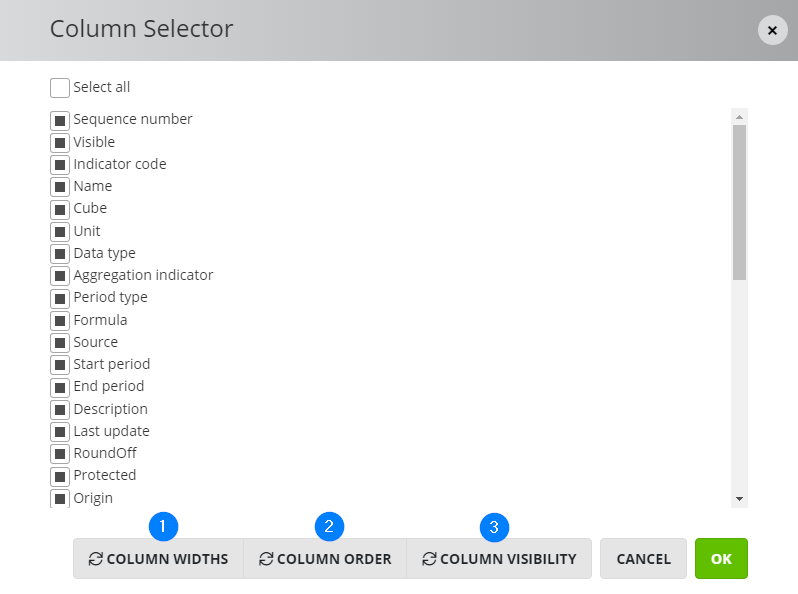
Performance kubusdata verbeterd
Er is een nieuwe opslagmethode voor kubusdata geïmplementeerd die zorgt voor het sneller lezen en schrijven van de data. Hierdoor is de performance verhoogd.
Daarnaast zijn in Studio kubusdata en standaard ‘platte’ data beter van elkaar te onderscheiden. Door middel van het menu ‘Cube data’ (Data > Cube data) kan je de kubusdata inzien en exporteren. Voor standaard data kan je het menu ‘Data’ (Data > Data) openen.
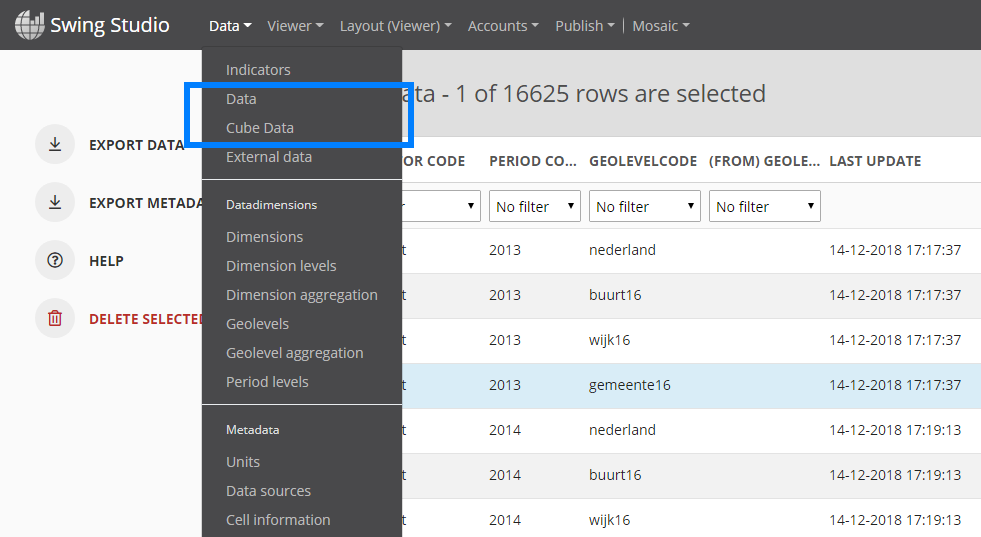
Met de instelling ‘CompareShowGeoIndividual’ kan je instellen of de geselecteerde basisgebieden getotaliseerd of afzonderlijk getoond worden. Hieraan is een instelling toegevoegd waarmee je kan opgeven hoeveel basisgebieden er maximaal afzonderlijk getoond mogen worden. Deze nieuwe instelling is alleen te gebruiken in combinatie met instelling ‘compareshowgeototal: true;’.
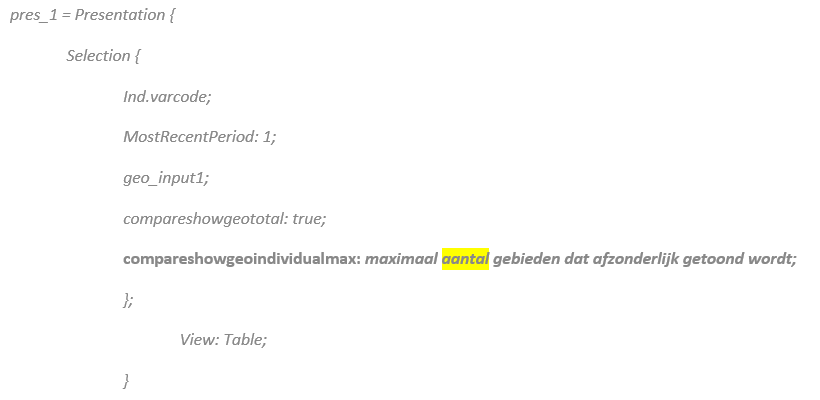
Lijst van vergelijkingsgebieden bij keuze meerdere gebieden
Bij de input voor de gebiedsvergelijking kan je een eigen lijst opgeven met behulp van de code ’[parent(input_geo, gebiedsniveau1), parent(input_geo, gebiedsniveau2), parent(input_geo, gebiedsniveau3)];’. Dit werkte echter alleen in combinatie met een enkel basisgebied. Door de vergelijkingsniveaus zonder gemeenschappelijk gebied te negeren is het mogelijk gemaakt om meerdere basisgebieden te selecteren.
Komma na laatste item van lijst vervangen door eigen invoer
De functie ‘show’ is uitgebreid met de mogelijkheid om op te geven wat wordt getoond voor het laatste item van de lijst. Zo resulteert de code ‘#Show(MostRecentPeriods(onderwerpcode, 3), " en ")#’ bijvoorbeeld in ‘2017, 2018 en 2019’. Let op dat ook eventuele spaties voor en/of na de opgegeven tekst tussen de dubbele quotes staan.
Code gebruikersgroep opvragen: UserGroupCode()
Met de onderstaande SRL-code kan je de code opvragen van de gebruikersgroep van de gebruiker die het rapport opent:
#Show(UserGroupCode())#
Dit maakt het onder andere mogelijk om, met behulp van ‘if statements’, delen van een rapport wel of niet te tonen op basis van een gebruikersgroep.
Hieronder een praktische toepassing van deze functionaliteit waarbij op basis van een conditie (gebruikersgroep=system) een stuk tekst getoond wordt, een vervangend stuk tekst wordt getoond indien hier niet aan voldaan wordt:
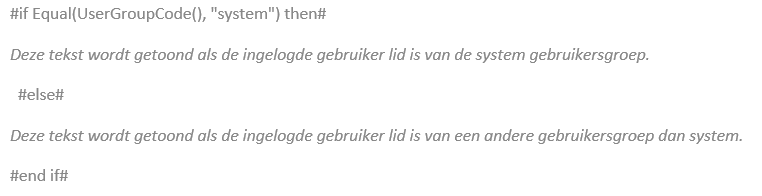
PDF export in ‘landscape’ (horizontale pagina oriëntatie)
Door de onderstaande SRL-code in een rapport toe te passen is het mogelijk om een pdf-export in ‘landscape’ te genereren:
#Setting_PdfLandscape = true #